Cómo construir un sitio web de WordPress
Publicado: 2023-06-15Comenzando con WordPress
Quizás se pregunte: "¿Por qué debería elegir WordPress en lugar de otras plataformas de sitios web?" ¡Gran pregunta! Analicemos algunos de los beneficios clave que hacen que WordPress se destaque entre sus competidores.
- Eres dueño de tu contenido: una de las principales razones para elegir WordPress.org es que es una plataforma de código abierto. Esto significa que usted tiene total propiedad y control sobre su contenido. Si alguna vez necesita cambiar de proveedor de alojamiento, puede mover fácilmente su sitio web y su contenido sin problemas.
- Flexible y personalizable: WordPress ofrece una amplia variedad de temas y complementos, lo que le permite crear un sitio web exclusivamente suyo. Con miles de opciones disponibles, seguramente encontrará el diseño y la funcionalidad perfectos para su sitio, sin importar su nicho o industria.
- Genial para principiantes: incluso si eres nuevo en la creación de sitios web, WordPress hace que sea fácil comenzar. La interfaz fácil de usar y la comunidad útil hacen que sea sencillo para los principiantes aprender las cuerdas y crear un sitio web de aspecto profesional.
- Posibilidades de diseño mejoradas con Elementor: Juntos, Elementor y WordPress forman una combinación imbatible. El complemento de creación de páginas intuitivo de Elementor le permite diseñar y crear sitios web sorprendentes sin esfuerzo, incluso sin ningún conocimiento de codificación. Mientras tanto, la solución Elementor Hosting todo en uno agiliza aún más el proceso de creación de sitios web, lo que facilita que los principiantes inicien y mantengan sus sitios web con un mínimo de molestias.
- Espacio para crecer: A medida que su propio sitio y su presencia en línea se expanden, WordPress está equipado para crecer con usted. Ya sea que esté agregando una tienda en línea, un área de membresía o cualquier otra función avanzada, WordPress tiene las herramientas para hacerlo realidad.
- Una comunidad sólida: con WordPress impulsando un enorme 43 % de Internet, nunca estará solo en su viaje para crear un sitio web de WordPress. Hay una comunidad grande y activa de usuarios, desarrolladores y expertos de WordPress listos para ayudarlo con sugerencias, consejos y soporte.
Es importante tener en cuenta que no todas las plataformas son iguales. Por ejemplo, Wix, Squarespace e incluso WordPress.com tienen ciertas limitaciones y se consideran entornos cerrados. En este punto, es fundamental comprender que WordPress.com es diferente de WordPress.org . WordPress.org es una plataforma autohospedada que ofrece control total, personalización y propiedad de su sitio web. Debe encontrar su propio alojamiento y pagar los costos adicionales, como el registro de dominio y los complementos premium. Por el contrario, WordPress.com es una plataforma alojada con personalización y control limitados. Ofrece un plan gratuito con funciones básicas, pero se requieren planes pagos para opciones más avanzadas. Si bien WordPress.com es apto para principiantes, puede ser más costoso a largo plazo y restringe las opciones de monetización en comparación con WordPress.org.
Entonces, con todos estos fantásticos beneficios, no es de extrañar que tantas personas elijan WordPress.org como su plataforma de referencia para crear un sitio web.
¿Cuánto cuesta un sitio de WordPress?
Cuando se trata de construir un sitio web de WordPress, muchos factores contribuyen al costo total. El software central en sí es gratuito, pero entran en juego gastos adicionales como un nombre de dominio, alojamiento web y temas y complementos premium.
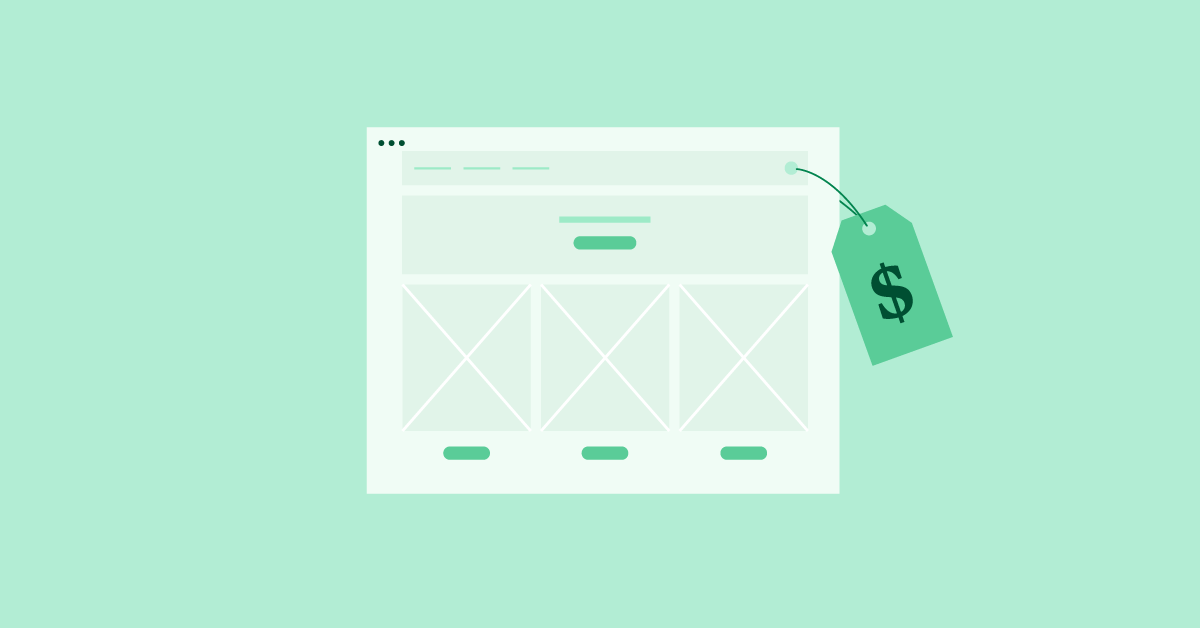
Ahí es donde Elementor Hosting brilla como una solución rentable. Al proporcionar un paquete todo en uno, el plan de alojamiento de Elementor para WordPress simplifica el proceso y le evita tener que armar varias herramientas y servicios.
Con Elementor Hosting , disfrutará del acceso a un poderoso creador de páginas, una amplia biblioteca de plantillas y una variedad de funciones diseñadas para agilizar la creación de sitios web, todo a un precio competitivo.
Con una comprensión clara de los costos involucrados en la creación de un sitio web de WordPress, repasemos los pasos esenciales para comenzar.
Antes de comenzar, esto es lo que necesita
Antes de sumergirse en la construcción de su sitio web de WordPress, hay algunas cosas esenciales que deberá tener en su lugar. En esta sección, cubriremos dos componentes cruciales: un nombre de dominio y alojamiento web. Analicemos cada uno de estos, para que sepa exactamente qué buscar y cómo comenzar.
Nombre de dominio
Su nombre de dominio es la dirección de su sitio web en Internet. Es lo que la gente escribe en su navegador para visitar su sitio. Elegir el nombre de dominio correcto es importante porque representa su identidad en línea y puede afectar el éxito de su sitio web.
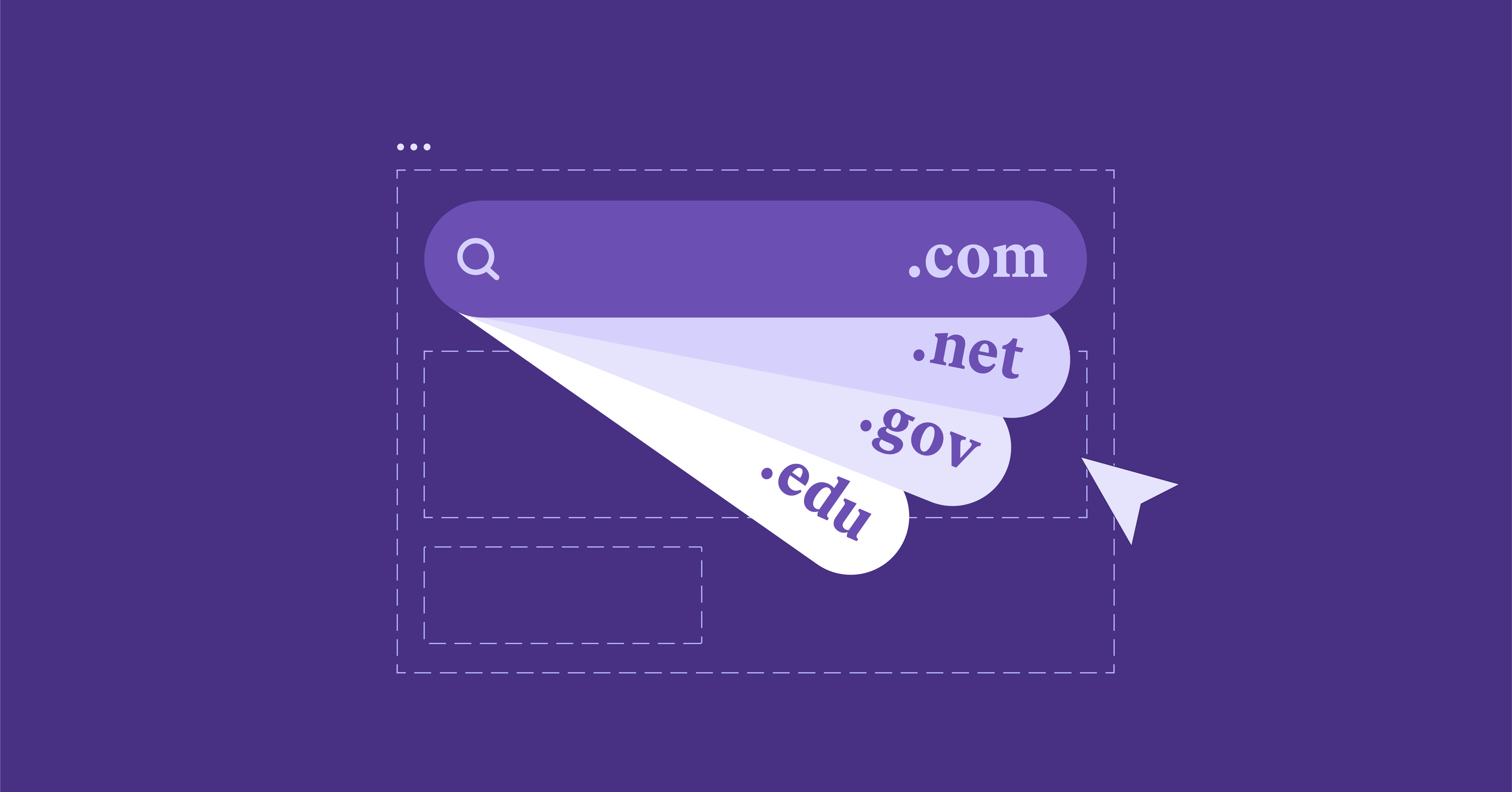
Estos son algunos consejos para seleccionar el nombre de dominio perfecto:
- Sea breve y fácil de recordar: Apunte a un nombre de dominio que sea fácil de recordar y escribir.Cuanto más corto y sencillo sea, más fácil será para las personas encontrar y compartir su sitio web.
- Use palabras clave relevantes: si es posible, incluya palabras clave relacionadas con su nicho o industria.Esto puede ayudar a aclarar de qué se trata su sitio web.
- Elija la extensión correcta: si bien .com es la extensión de dominio más popular, hay muchas otras para elegir, como .net, .org o incluso específicas de la industria como .photography.Elija el que mejor se adapte al propósito de su sitio web.
Si aún no está listo para comprar un dominio, la mayoría de los proveedores de alojamiento le proporcionarán un nombre de dominio gratuito temporal mientras construye su sitio.
Consejo
Si tiene problemas para elegir un nombre de dominio personalizado o encontrar uno disponible, intente aprovechar el poder de la IA con una herramienta como Smarty Names o DomainsGPT .
alojamiento web
El alojamiento web es el servicio que almacena los archivos de su sitio web y los hace accesibles a las personas en Internet. Hay varios tipos de alojamiento web, pero como principiante, querrá concentrarse en encontrar un proveedor de servicios de alojamiento web superior que sea confiable y fácil de usar.
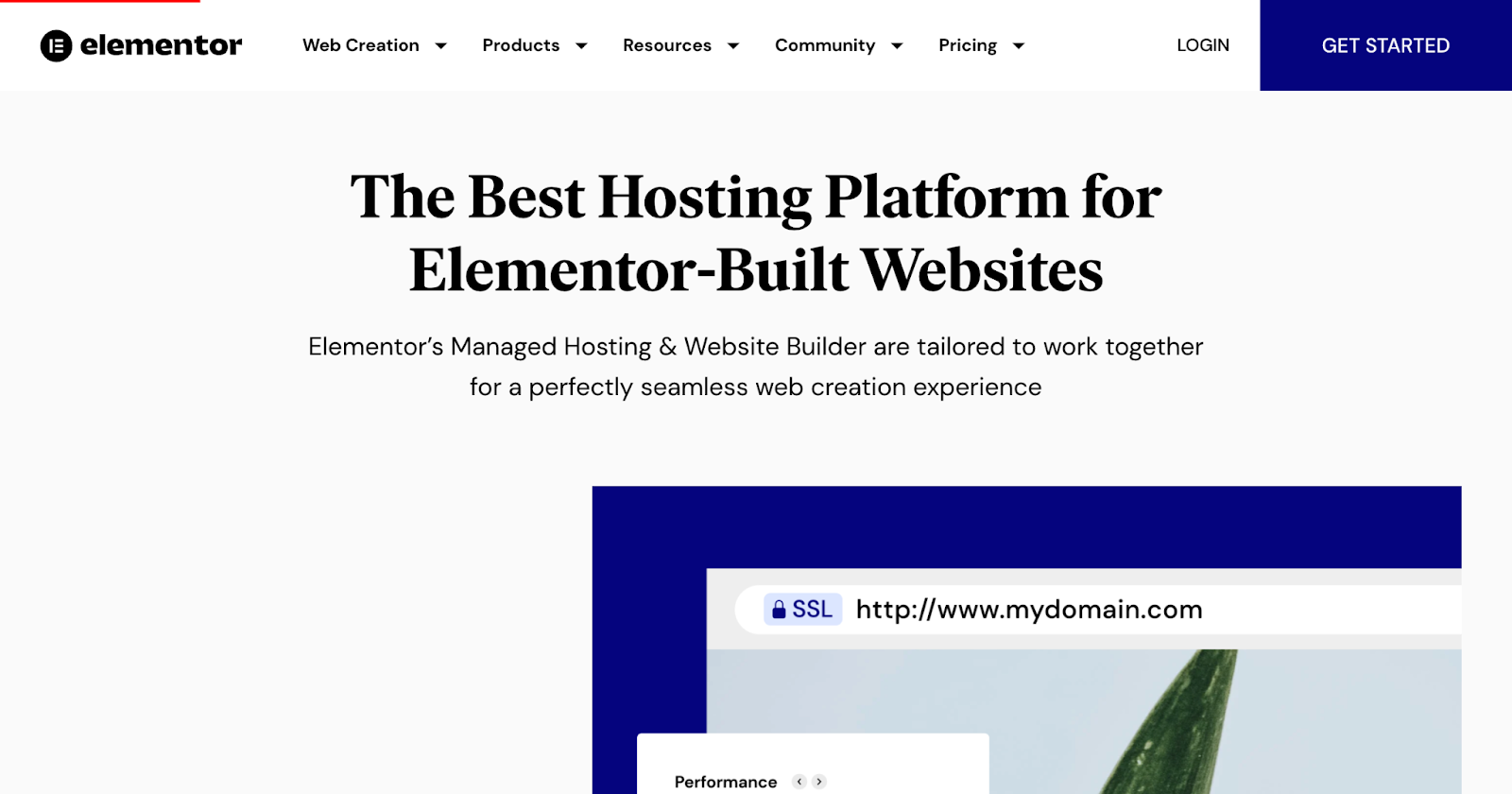
Esto es lo que debe considerar:
- Alojamiento compartido: si bien el alojamiento compartido suele ser la opción más económica, puede incluir tarifas ocultas y ser un desafío para quienes no tienen conocimientos técnicos.Puede encontrarse con problemas como recursos limitados, rendimiento lento del sitio web y disminución de la seguridad. El alojamiento compartido a menudo implica el uso de un panel de control como cPanel, que puede ser complejo con muchas opciones y configuraciones diferentes para navegar, lo que lo hace abrumador si tiene una experiencia técnica limitada.
- Alojamiento administrado de WordPress: este tipo de alojamiento está diseñado específicamente para sitios web de WordPress.Ofrece actualizaciones automáticas, seguridad mejorada y rendimiento optimizado. Este tipo de alojamiento es ideal para aquellos que desean una solución sin problemas y sin necesidad de conocimientos técnicos. Recomiendo encarecidamente Elementor Hosting para cualquiera que busque una experiencia optimizada y sin estrés. Con el alojamiento administrado de Elementor, puede configurar su sitio web con un solo clic, lo que hace que el proceso sea rápido y simple. Además, Elementor ofrece soporte galardonado, disponible las 24 horas, los 7 días de la semana, para que pueda obtener la ayuda que necesita cuando la necesita.
- Servidor privado virtual (VPS): el alojamiento VPS es adecuado para sitios web que requieren más control y recursos.Sin embargo, puede que no sea la mejor opción para sitios web más pequeños y menos exigentes. El alojamiento de VPS requiere un mayor nivel de conocimiento técnico y administración en comparación con otras opciones de alojamiento, por lo que puede no ser ideal para quienes no tienen experiencia técnica.
Una vez que haya elegido un proveedor de alojamiento web, puede registrarse para obtener una cuenta en su sitio web. Lo guiarán a través del proceso, y algunos proveedores incluso ofrecen la instalación de WordPress con un solo clic para simplificar aún más las cosas.
En las siguientes secciones, nos sumergiremos en el proceso paso a paso de cómo crear un sitio web, asegurándonos de que tenga una experiencia fluida y agradable como constructor y creador de sitios web por primera vez.
Cómo descargar e instalar WordPress
Ahora que tiene ordenado su nombre de dominio y alojamiento web, es hora de instalar WordPress y comenzar a crear su propio sitio web. En esta sección, veremos diferentes métodos de instalación de WordPress, para que pueda elegir el que mejor se adapte a sus necesidades.
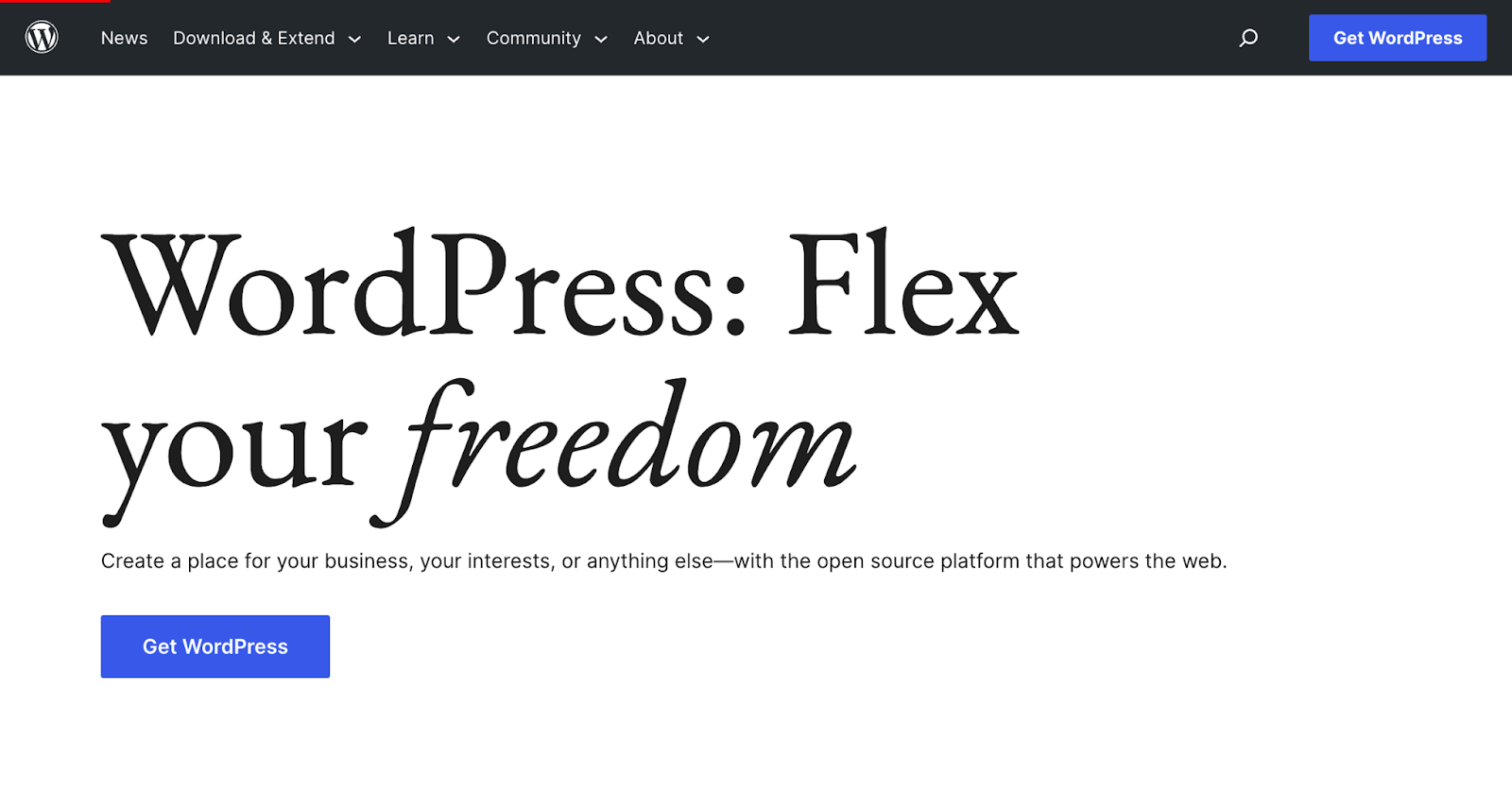
WordPress administrado
Si ha optado por un plan de alojamiento administrado de WordPress, como Elementor Hosting, ¡la buena noticia es que WordPress estará preinstalado para usted! Esto significa que puede omitir el proceso de instalación y pasar directamente a Configuración de parámetros básicos . Asegúrese de consultar con su proveedor de alojamiento para obtener detalles específicos sobre cómo acceder a su panel de control de WordPress.
Instalación automática (instalación con un clic)
Para aquellos que usan alojamiento compartido u otros tipos de alojamiento, muchos proveedores ofrecen una función simple de instalación de WordPress con un solo clic.
La instalación con un solo clic le ahorra tiempo y esfuerzo al configurar automáticamente WordPress en su cuenta de alojamiento. Es perfecto para principiantes con un servicio de alojamiento web que pueden no estar familiarizados con los aspectos más técnicos de la configuración del sitio web.
Guía paso por paso:
- Inicie sesión en el panel de control de su cuenta de hosting (cPanel, Plesk, etc.).
- Busque la sección "WordPress" o "Instalación con un clic".
- Haz clic en "Instalar" o "Instalar WordPress".
- Complete la información requerida, como su nombre de dominio, título del sitio y detalles del administrador.
- Haga clic en "Instalar" o "Finalizar" para completar el proceso.
- Espere a que finalice la instalación y recibirá sus datos de inicio de sesión de WordPress.
Instalación manual
Si bien es un poco más complicado, la instalación manual de WordPress es ideal para los usuarios que desean un control total sobre su configuración de WordPress o necesitan instalar WordPress en una configuración de servidor específica.
Guía paso por paso:
- Descarga la última versión de WordPress desde wordpress.org.
- Extraiga el archivo zip descargado.
- Cree una nueva base de datos MySQL y un usuario para su sitio de WordPress a través de su panel de control de alojamiento.
- Edite el archivo "wp-config-sample.php" con los detalles de su base de datos y cámbiele el nombre a "wp-config.php".
- Sube los archivos de WordPress extraídos a tu cuenta de hosting usando un cliente FTP.
- Navegue a su nombre de dominio en su navegador para comenzar el proceso de instalación de WordPress.
- Siga las instrucciones en pantalla para completar la instalación, incluida la configuración del título de su sitio y los detalles del administrador.
Iniciar sesión en su panel de WordPress
Independientemente del método de instalación que elija, ahora deberá iniciar sesión en su panel de control de WordPress para comenzar a personalizar su sitio web.
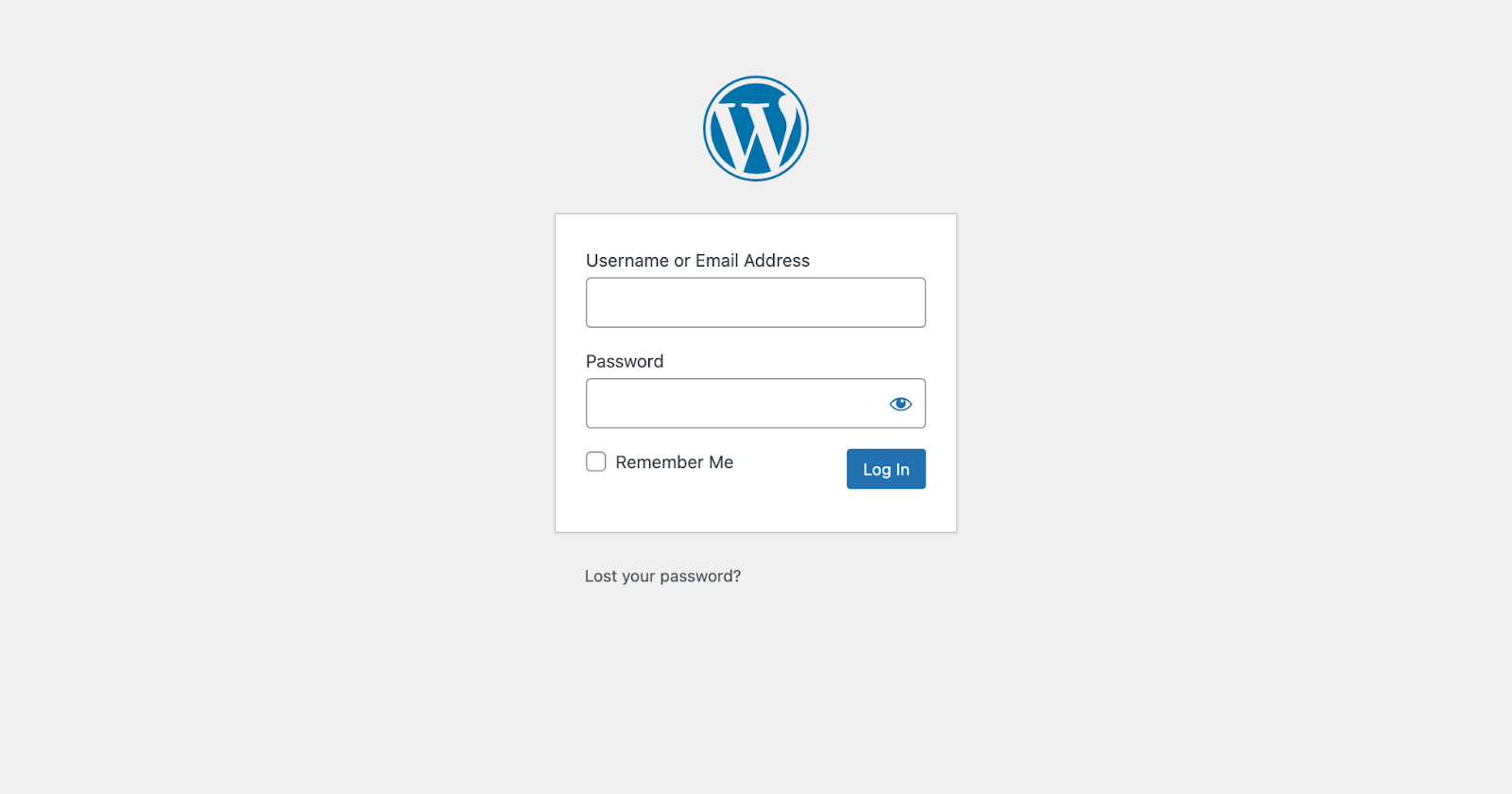
Para hacer esto:
- Visite " sudominio.com/wp-admin " (reemplace " sudominio.com " con su nombre de dominio real).
- Ingrese su nombre de usuario y contraseña del proceso de instalación.
- Haga clic en "Iniciar sesión" y accederá a su panel de administración de WordPress.
¡Felicidades! Ha instalado correctamente WordPress y está listo para comenzar a crear el sitio web de sus sueños. A medida que continuamos con esta publicación de blog, lo guiaremos a través del proceso de personalizar su sitio y hacerlo exclusivamente suyo.
Configurar ajustes básicos
Ahora que instaló WordPress e inició sesión en su tablero, hagamos algunos ajustes a la configuración básica para garantizar que su sitio web funcione sin problemas y se vea profesional. En esta sección, lo guiaremos a través del ajuste de la configuración general y las estructuras de enlaces permanentes. ¡Vamos a sumergirnos!
Configuración general
La configuración general de su sitio de WordPress lo ayuda a establecer la identidad de su sitio y adaptar su apariencia a sus preferencias.
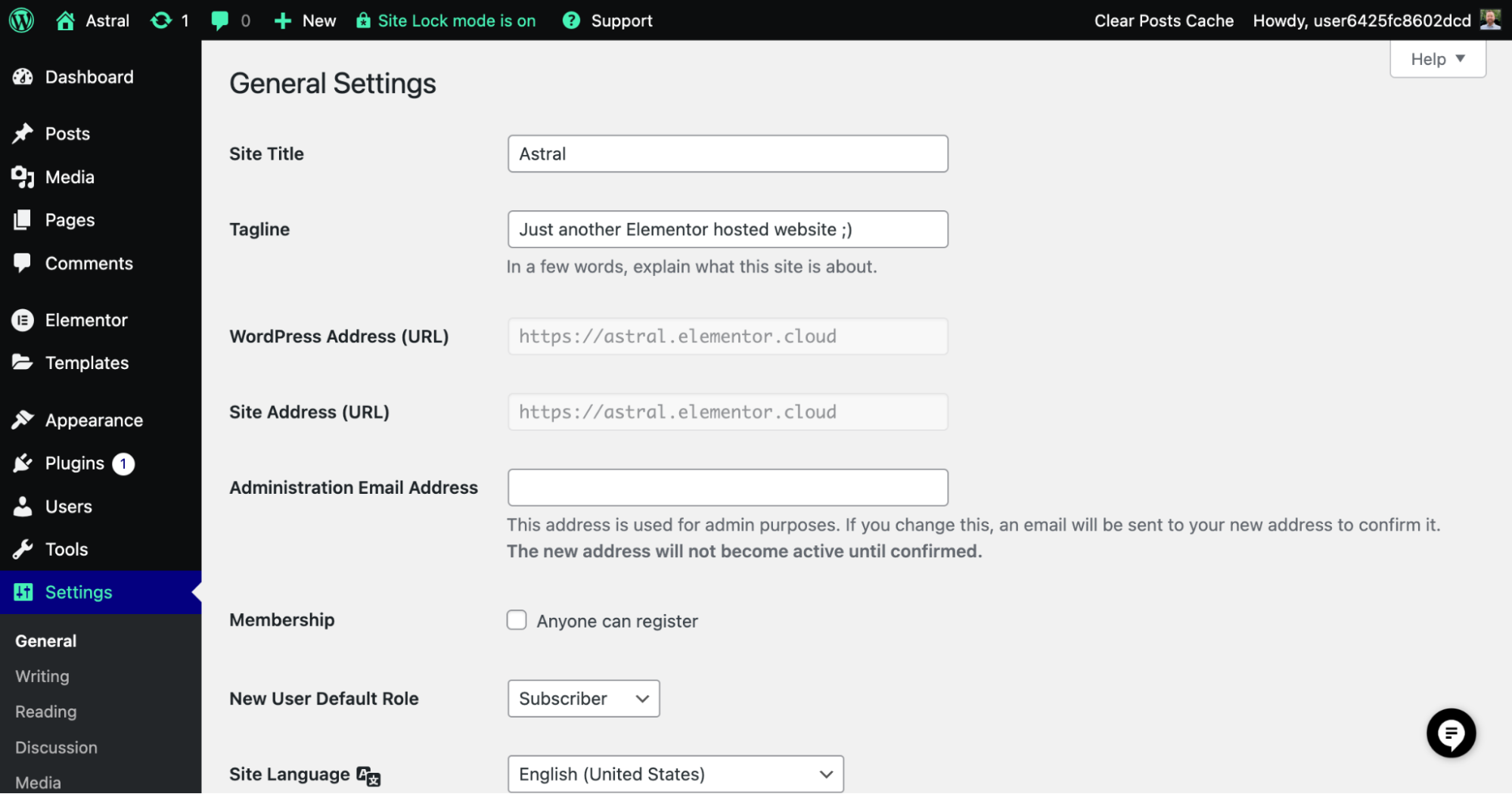
Esto es lo que necesita saber:
- Título y eslogan del sitio: el título y el eslogan de su sitio describen brevemente su sitio web y brindan a los visitantes una idea de qué esperar.Para configurarlos, vaya a "Configuración" > "General" en su panel de control de WordPress. Ingrese el título y el eslogan de su sitio deseado, y haga clic en "Guardar cambios".
- Zona horaria, formato de fecha y formato de hora: establecer la zona horaria correcta garantiza que cualquier información de fecha y hora en su sitio web sea precisa.Además, puede personalizar el formato de fecha y hora para que coincida con sus preferencias. Para ajustar esta configuración, vaya a "Configuración" > "General", elija su zona horaria y seleccione los formatos de fecha y hora deseados. No olvide hacer clic en "Guardar cambios".
enlaces permanentes
Los enlaces permanentes se refieren a las URL permanentes de las páginas y publicaciones de su sitio web. Tener una estructura de URL compatible con SEO es esencial para que su sitio sea más accesible para los motores de búsqueda y más fácil de navegar para los usuarios.
Las URL compatibles con SEO son limpias, descriptivas y fáciles de leer. Ayudan a los motores de búsqueda a comprender el contenido de sus páginas web y pueden mejorar su clasificación de búsqueda. Además, facilitan que los usuarios compartan y recuerden sus URL.
- Configuración de la estructura de enlaces permanentes: Para configurar su estructura de enlaces permanentes, vaya a "Configuración" > "Enlaces permanentes" en su panel de control de WordPress.Verá varias opciones, pero le recomendamos que elija "Nombre de la publicación" para obtener la opción más fácil de usar y compatible con SEO. Esta configuración incluirá el título de la publicación en la URL, lo que facilitará su comprensión de un vistazo. Haga clic en "Guardar cambios" para aplicar su nueva estructura de enlaces permanentes.
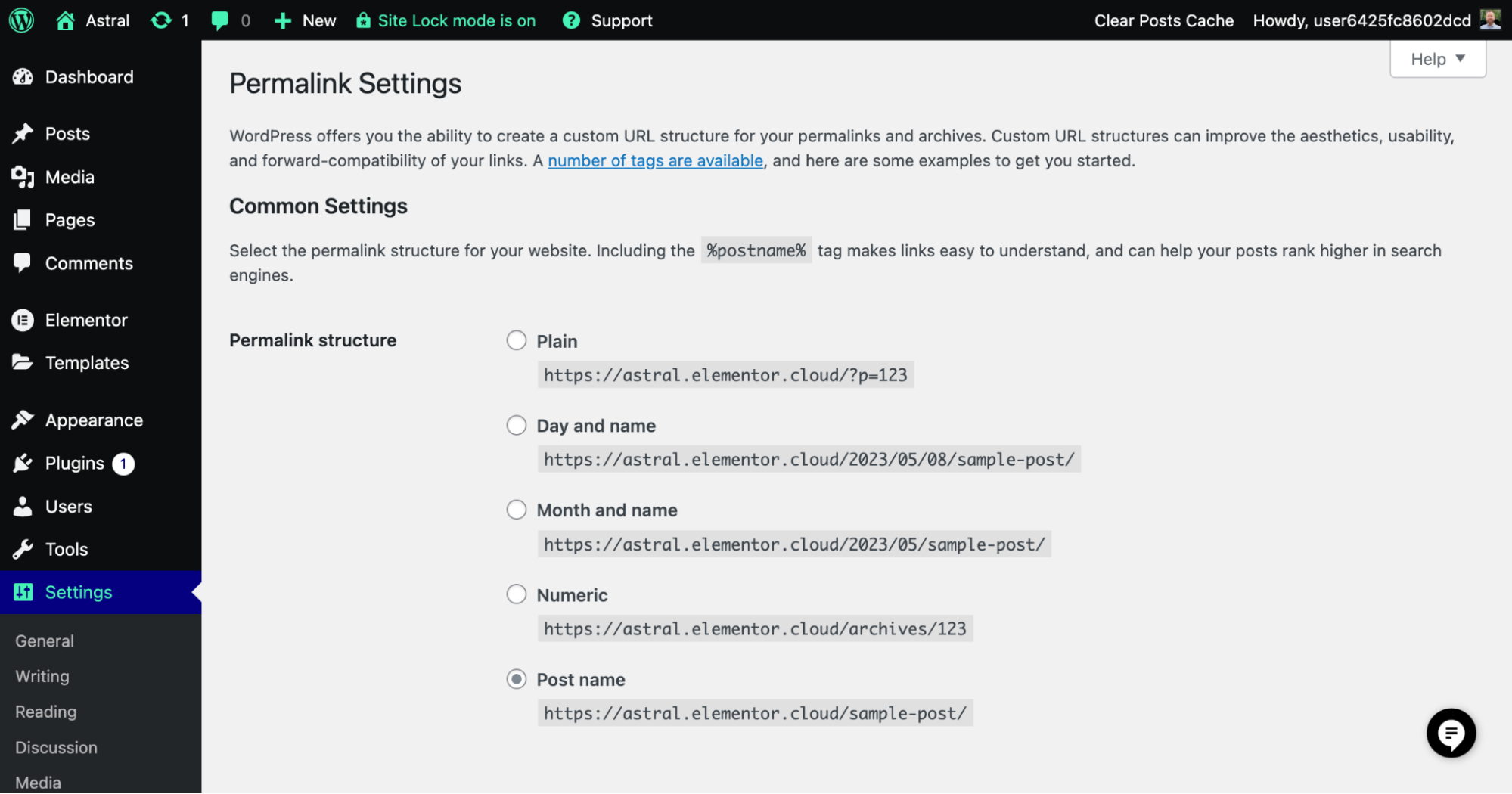
Con estas configuraciones básicas configuradas, sentó las bases para un sitio web de WordPress profesional y fácil de usar. A medida que continúe explorando su tablero y personalizando su sitio, descubrirá aún más opciones para adaptar su sitio web a sus necesidades y preferencias.
Elegir e instalar un tema de WordPress
Ahora, pasemos a una de las partes más divertidas del proceso: elegir e instalar un tema o un kit de Elementor. Ambas opciones sientan las bases para la apariencia y el diseño de su sitio, por lo que elegir la correcta es crucial. En esta sección, discutiremos la importancia de un buen tema, presentaremos el tema Hello, compararemos temas gratuitos y premium, exploraremos las diferencias entre los kits de Elementor y los temas tradicionales, recomendaremos algunos proveedores de temas y lo guiaremos a través de la instalación y activación de un tema o un kit. ¡Aquí vamos!
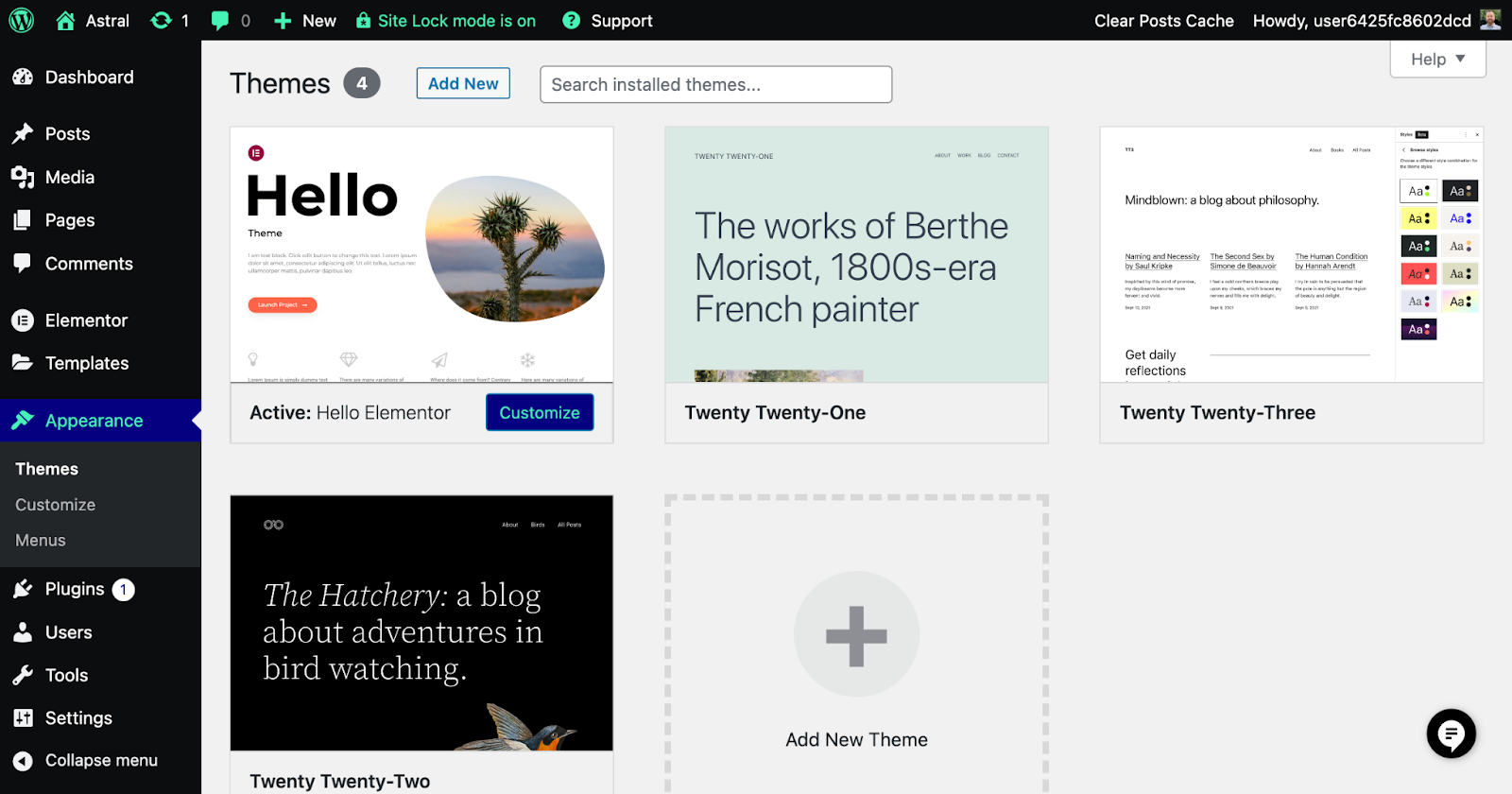
La importancia de un buen tema
Un tema bien diseñado es crucial para crear un sitio web atractivo y funcional. Determina la apariencia general, la experiencia del usuario y la navegabilidad de su sitio. Elegir un buen tema garantiza que su sitio web se vea profesional, sea fácil de usar y mantenga a los visitantes interesados, lo que en última instancia conduce a mejores tasas de conversión y éxito.
Temas gratuitos y premium
Cuando se trata de temas de WordPress, encontrará opciones gratuitas y premium. Los temas gratuitos pueden ser un excelente punto de partida para los principiantes, pero los temas premium a menudo vienen con funciones adicionales, opciones de personalización y soporte dedicado. Si te tomas en serio tu sitio web, podría valer la pena considerar invertir en un tema premium.
Hola Tema de Elementor
Hello Theme es un tema liviano, gratuito y altamente personalizable diseñado específicamente para usar con el generador de páginas Elementor. Sirve como un punto de partida ideal para su sitio web, proporcionando un lienzo limpio y minimalista que funciona a la perfección con el editor de arrastrar y soltar de Elementor. Hello Theme está optimizado para la velocidad y el rendimiento, lo que garantiza una experiencia de usuario positiva y una mejor clasificación en los motores de búsqueda. Además, es totalmente compatible con las potentes funciones de Elementor, incluida una biblioteca de más de 100 widgets. Al elegir Hello Theme, puede disfrutar de los beneficios de un enfoque moderno y eficiente para la creación de sitios web mientras mantiene total libertad de diseño sin ningún costo adicional.
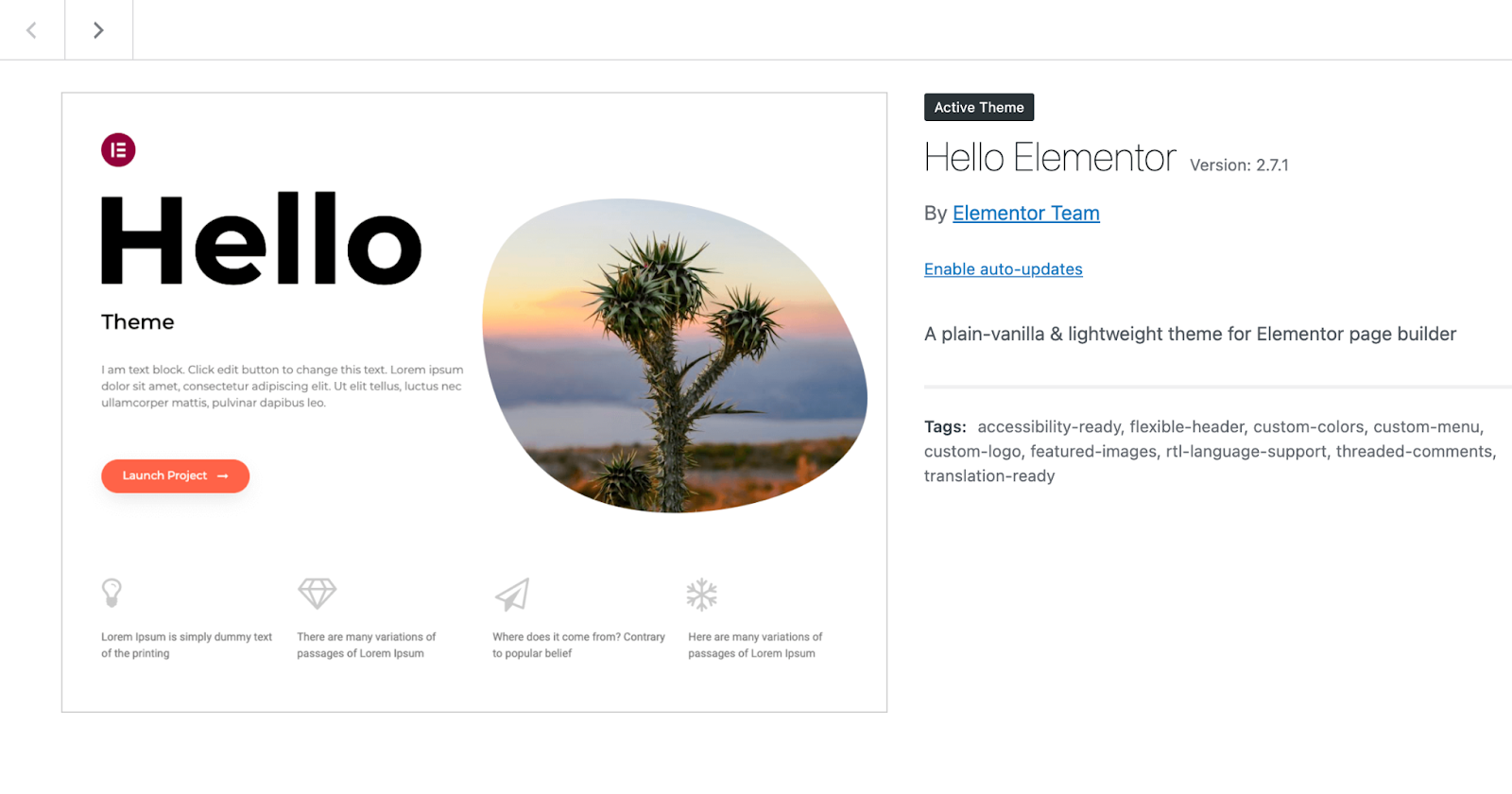
Kits de Elementor frente a temas
Si bien los temas han sido durante mucho tiempo la solución preferida para el diseño de sitios web, los kits de Elementor son una opción más moderna y eficiente. Los kits son plantillas prediseñadas creadas específicamente para usar con el generador de páginas de Elementor. Ofrecen un enfoque más simplificado para crear sitios web cohesivos y de aspecto profesional en comparación con el uso de un tema tradicional.
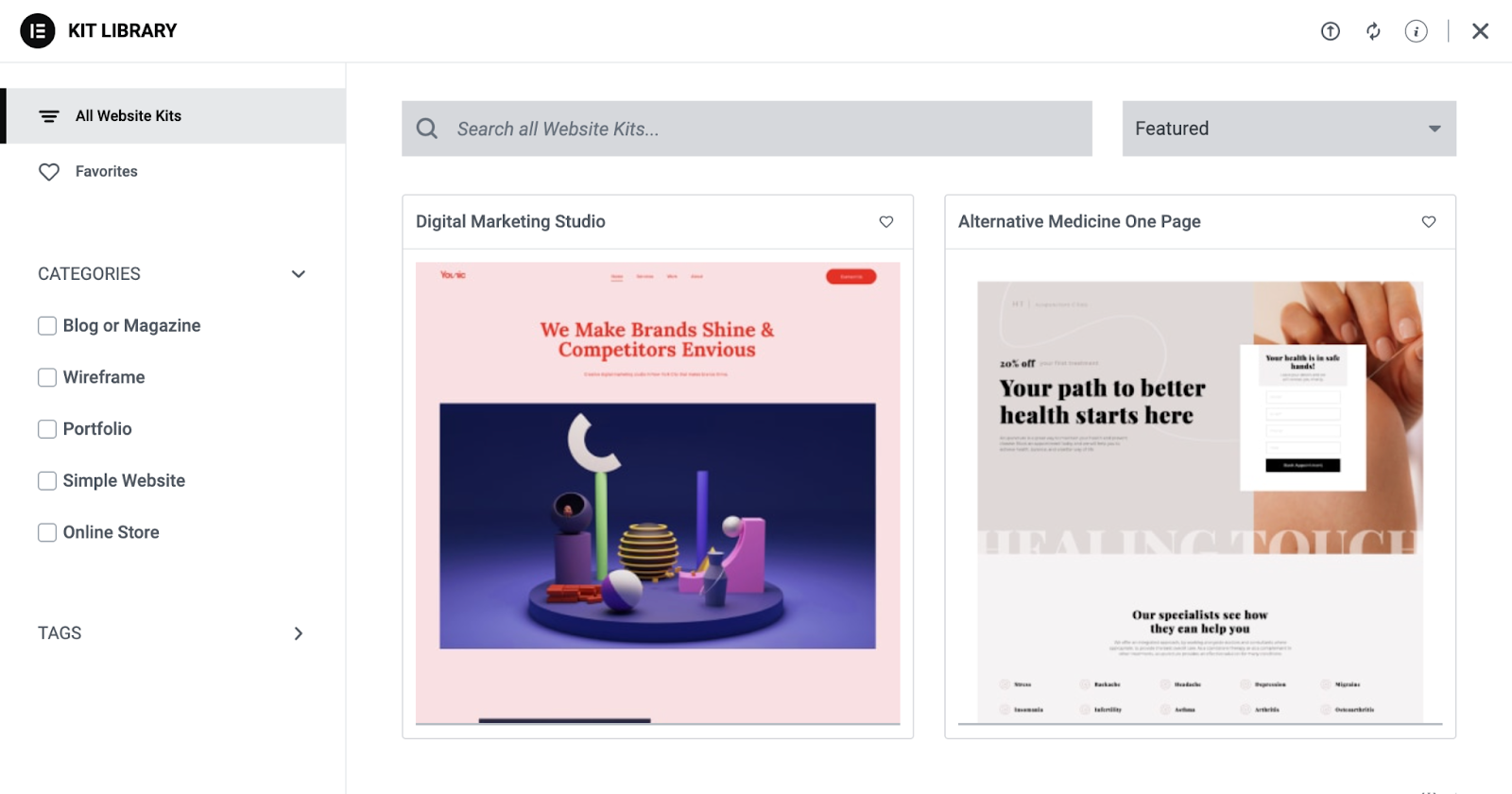
Una ventaja clave del uso de kits es su capacidad para simplificar el proceso de diseño al proporcionar una única herramienta versátil para crear su propio sitio web. Con otros temas, a menudo necesita familiarizarse con las características y configuraciones únicas de cada uno, lo que puede llevar mucho tiempo. Por el contrario, los kits te permiten acceder a numerosas opciones de diseño de Elementor sin necesidad de aprender un nuevo tema cada vez. Cuando se usa en combinación con el tema Hello compatible, puede beneficiarse tanto del lienzo minimalista como de las opciones de diseño avanzadas que ofrece el kit para una experiencia de sitio web verdaderamente personalizada.
Proveedores de temas recomendados
Hay innumerables proveedores de kits y temas disponibles, pero algunos se destacan por su calidad y soporte. Algunos proveedores populares y de buena reputación incluyen:
- Biblioteca de kits de Elementor : una amplia gama de kits de Elementor prediseñados, diseñados específicamente para su uso con el creador de páginas de Elementor.
- StudioPress: Conocido por su Genesis Framework y temas infantiles de alta calidad.
- Temas elegantes: creadores del popular tema y constructor Divi.
- ThemeForest: un mercado que ofrece miles de temas de varios desarrolladores.
Tómese su tiempo para explorar estos proveedores y otros para encontrar un tema que se adapte a sus necesidades y estilo.
Consejo
Recomiendo encarecidamente usar el tema Hello junto con un kit de Elementor, ya que es la forma más eficiente de comenzar a construir su sitio web con un esfuerzo mínimo. Puede personalizar fácilmente el kit para que coincida con los colores de su empresa y la identidad de marca, lo que da como resultado un aspecto profesional. sitio en poco tiempo
Cómo instalar y activar un tema
Una vez que haya elegido un tema, instalarlo y activarlo es simple.
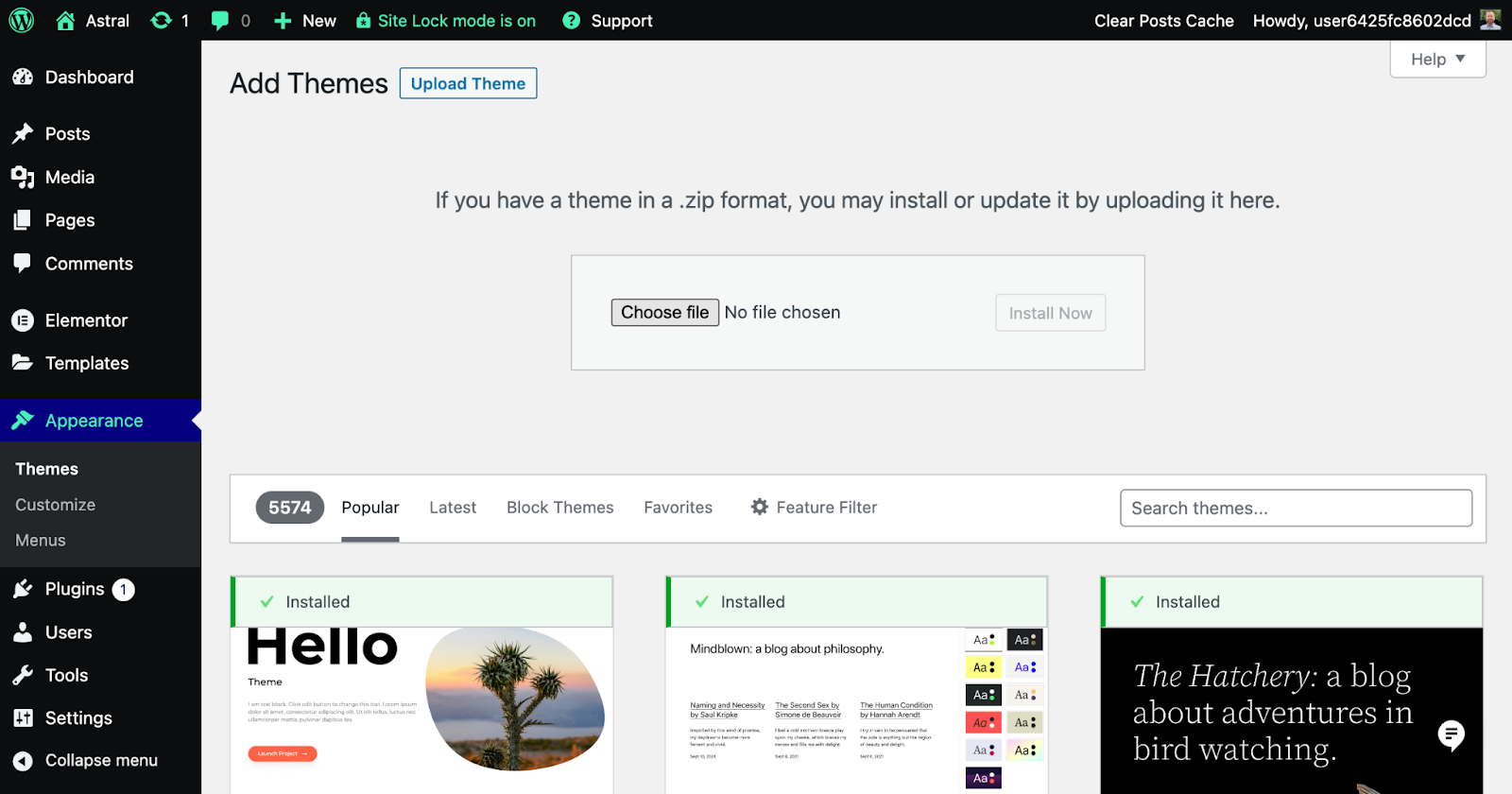
Solo sigue estos pasos:
- En su tablero de WordPress, vaya a "Apariencia"> "Temas".
- Haga clic en el botón "Agregar nuevo" en la parte superior de la página.
- Si está instalando un tema gratuito desde el repositorio de WordPress, busque el nombre del tema y haga clic en "Instalar". Si compró un tema premium, haga clic en "Cargar tema", luego seleccione el archivo ZIP del tema desde su computadora.
- Una vez completada la instalación, haga clic en "Activar" para que el tema esté activo en su sitio web.
Cómo instalar un kit de Elementor
Instalar un Elementor Kit desde la biblioteca es un proceso simple que le permite aprovechar las plantillas prediseñadas y las características que vienen con él.
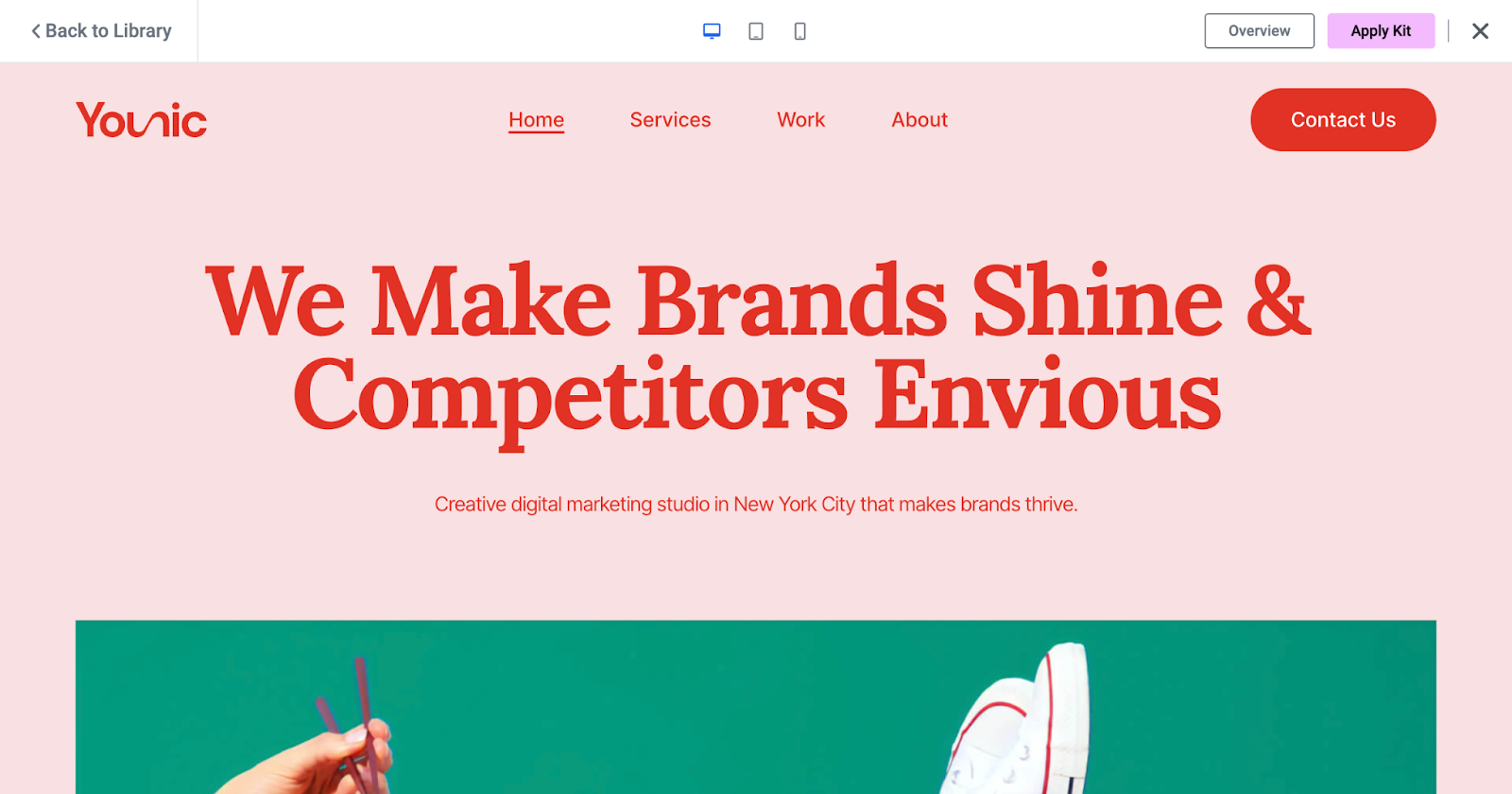
Solo sigue estos pasos:
- Si es propietario de un sitio web alojado en Elementor, durante el proceso de instalación, se le dará la opción de comenzar con un kit de sitio web. Si ya tiene un sitio web alojado en Elementor, puede seleccionar un kit yendo a la Biblioteca de kits en el tablero de WordPress y seleccionando un kit a través de la pestaña Plantillas.
- Para los propietarios de sitios web que no son alojados por Elementor, vaya a la Biblioteca de kits en el panel de control de WordPress, ubicado en la pestaña Plantillas. Aquí puede desplazarse por la biblioteca, buscar términos específicos, ordenar por Destacado, Nuevo, Popular o Tendencia y filtrar por categoría, etiquetas, tipos o plan.
- Una vez que encuentre un kit que le guste, coloque el cursor sobre él y haga clic en "Ver demostración" para ver las páginas del kit y las partes del sitio.
- Si desea aplicar el kit a su sitio, haga clic en el botón "Aplicar kit". Elementor puede pedirle que habilite la importación de SVG antes de aplicar el kit; debe permitirlo.
- Luego se le preguntará si desea aplicar todo el kit o personalizar las partes que desea importar. A menos que sea un usuario experimentado de Elementor, se recomienda aplicar todo el kit.
- Espere a que se complete el importador; ¡No cierres esta pantalla hasta que haya terminado!
- Una vez que se complete la importación, haga clic en "Siguiente". Luego verá una lista de elementos que se importaron correctamente.
- Haga clic en "Cerrar" para completar el proceso y salir del asistente de importación.
- Una vez de vuelta en el panel de control de WordPress, haga clic en la pestaña "Páginas" para ver sus nuevas páginas y comenzar a personalizarlas.
¡Eso es todo! Con su tema o kit instalado y activado, ahora está listo para pasar a la siguiente sección, "Personalización de su sitio web", donde aprenderá cómo personalizar la apariencia de su sitio y hacerlo verdaderamente único. ¡Disfruta explorando las posibilidades que ofrece tu nuevo tema!
Personalización de su sitio de WordPress
¡Buen trabajo al elegir e instalar tu tema! Ahora viene la parte emocionante: personalizar su sitio web para que sea realmente suyo. Tenga en cuenta que existen innumerables temas, cada uno con sus propias opciones de personalización. Asegúrese de consultar la documentación de su tema para obtener orientación específica. En esta sección, lo guiaremos a través de algunas opciones generales de personalización disponibles en WordPress, desde modificar la identidad de su sitio hasta ajustar la tipografía, los colores, los menús de navegación y más. Exploremos esto más a fondo.
Descripción general del personalizador
WordPress cuenta con un personalizador incorporado que le permite obtener una vista previa de los cambios en su sitio en tiempo real antes de publicarlos. Para acceder al Personalizador, vaya a su panel de control de WordPress y navegue hasta "Apariencia" > "Personalizar".
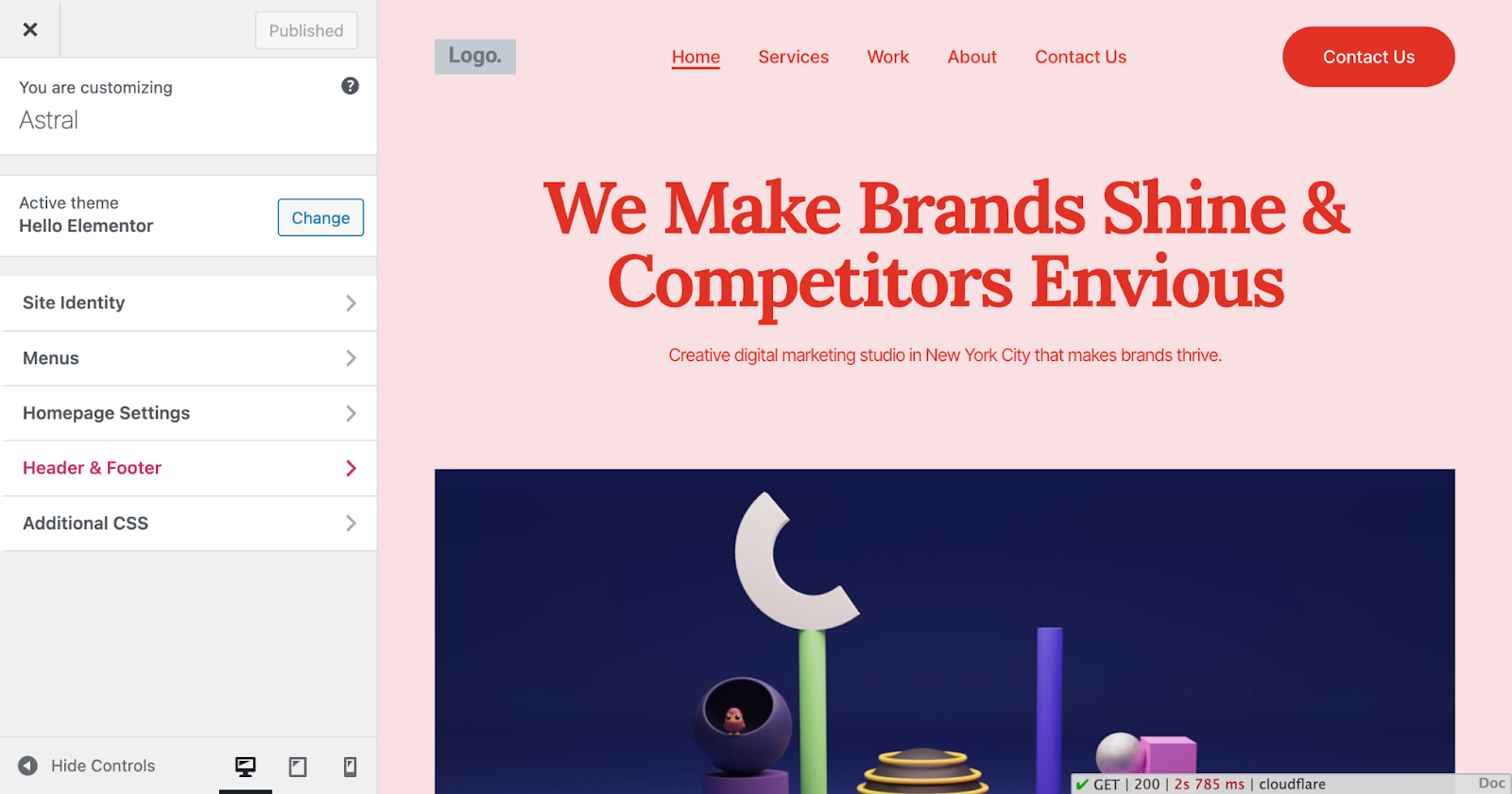
Identidad del sitio (logotipo, Favicon)
La identidad de su sitio es esencial para la marca y el reconocimiento. En el Personalizador, haga clic en "Identidad del sitio" para cargar su logotipo y favicon (el icono pequeño que aparece en las pestañas del navegador). Aquí, también puede editar el título y el eslogan de su sitio si es necesario.
Tipografía (fuentes y tamaños de fuente)

La tipografía juega un papel importante en el diseño general y la legibilidad de su sitio. En el Personalizador, puede encontrar una sección de "Tipografía", donde puede elegir fuentes y tamaños de fuente para varios elementos como encabezados, cuerpo de texto y enlaces.
Colores y Fondo
Los colores ayudan a establecer el tono y la atmósfera de su sitio web. En la sección "Colores" o "Fondo", generalmente puede personalizar los colores primarios de su sitio, el color de fondo e incluso cargar una imagen de fondo si su tema lo admite.
Menús de navegación
Los menús de navegación ayudan a los visitantes a orientarse en su sitio. Para crear y personalizar menús, vaya a "Menús" en el Personalizador. Desde aquí, puede crear nuevos menús, agregar páginas, publicaciones o enlaces personalizados, y reorganizar los elementos según sea necesario.
Widgets y barras laterales
Los widgets son pequeños bloques de contenido personalizables que se pueden agregar a las barras laterales u otras áreas listas para widgets en su tema. Para administrar los widgets, haga clic en "Widgets" en el Personalizador. Aquí puede agregar, eliminar o cambiar la posición de los widgets para mejorar la funcionalidad de su sitio.
Opciones de personalización adicionales (según el tema)
Su tema elegido puede venir con opciones de personalización adicionales específicas para sus características y diseño. Explore estas opciones en el Personalizador para aprovechar al máximo las capacidades únicas de su tema.
Con su sitio web personalizado a su gusto, ahora está listo para pasar a la siguiente sección, "Creación de contenido", donde lo guiaremos a través del proceso de creación de contenido atractivo e informativo para su audiencia.
Creación de contenido
Ahora que su sitio web se ve genial con su diseño personalizado, ¡es hora de comenzar a crear contenido e implementar una estrategia de contenido! En esta sección, cubriremos las diferencias entre páginas y publicaciones, lo guiaremos a través de la creación de ambas y le daremos algunos consejos sobre cómo editar en WordPress usando el editor de Gutenberg, la biblioteca de medios y las opciones de publicación. Discutiremos la importancia de tener una estrategia de contenido bien planificada para garantizar que su sitio web tenga éxito y resuene con su público objetivo. ¡Empecemos!
Desarrollar una estrategia de contenido
Tener una estrategia de contenido es esencial para asegurarte de crear contenido atractivo y relevante para tu público objetivo. Para desarrollar su estrategia, comience por establecer metas y comprender las preferencias de su audiencia. Realice una investigación de palabras clave, planifique su contenido y optimícelo para SEO (hablaremos de esto en detalle más adelante). Finalmente, promociona tu contenido y mide su rendimiento usando herramientas como Google Analytics. Una estrategia de contenido bien planificada ayudará a que su sitio web de WordPress tenga éxito y resuene con su audiencia.
Páginas frente a publicaciones
En WordPress, el contenido se organiza en dos tipos principales: páginas y publicaciones. Las páginas generalmente se usan para contenido estático y atemporal, como las páginas "Acerca de nosotros" o "Contacto", mientras que las publicaciones se usan para contenido dinámico y oportuno como: artículos de blogs y actualizaciones de noticias.
Crear una página
- Agregar un título y contenido: para crear una nueva página, vaya a su panel de control de WordPress y haga clic en "Páginas"> "Agregar nuevo". Agregue un título para su página y comience a escribir su contenido en el editor.
- Uso del editor de Gutenberg (bloques): El editor de Gutenberg utiliza un sistema basado en bloques para crear y dar formato al contenido. Los bloques son elementos de contenido como párrafos, encabezados, imágenes y más. Para agregar un bloque, haga clic en el ícono "+" y elija entre las opciones disponibles.
- Configuración de una imagen destacada: algunos temas admiten imágenes destacadas para las páginas. En la barra lateral derecha, haz clic en "Imagen destacada" y sube una imagen que represente el contenido de la página.
- Plantillas y atributos de página: dependiendo de su tema, puede tener diferentes plantillas de página disponibles, como diseños de ancho completo o de barra lateral. En la sección "Atributos de página", puede seleccionar la plantilla deseada y establecer el orden de sus páginas si es necesario.
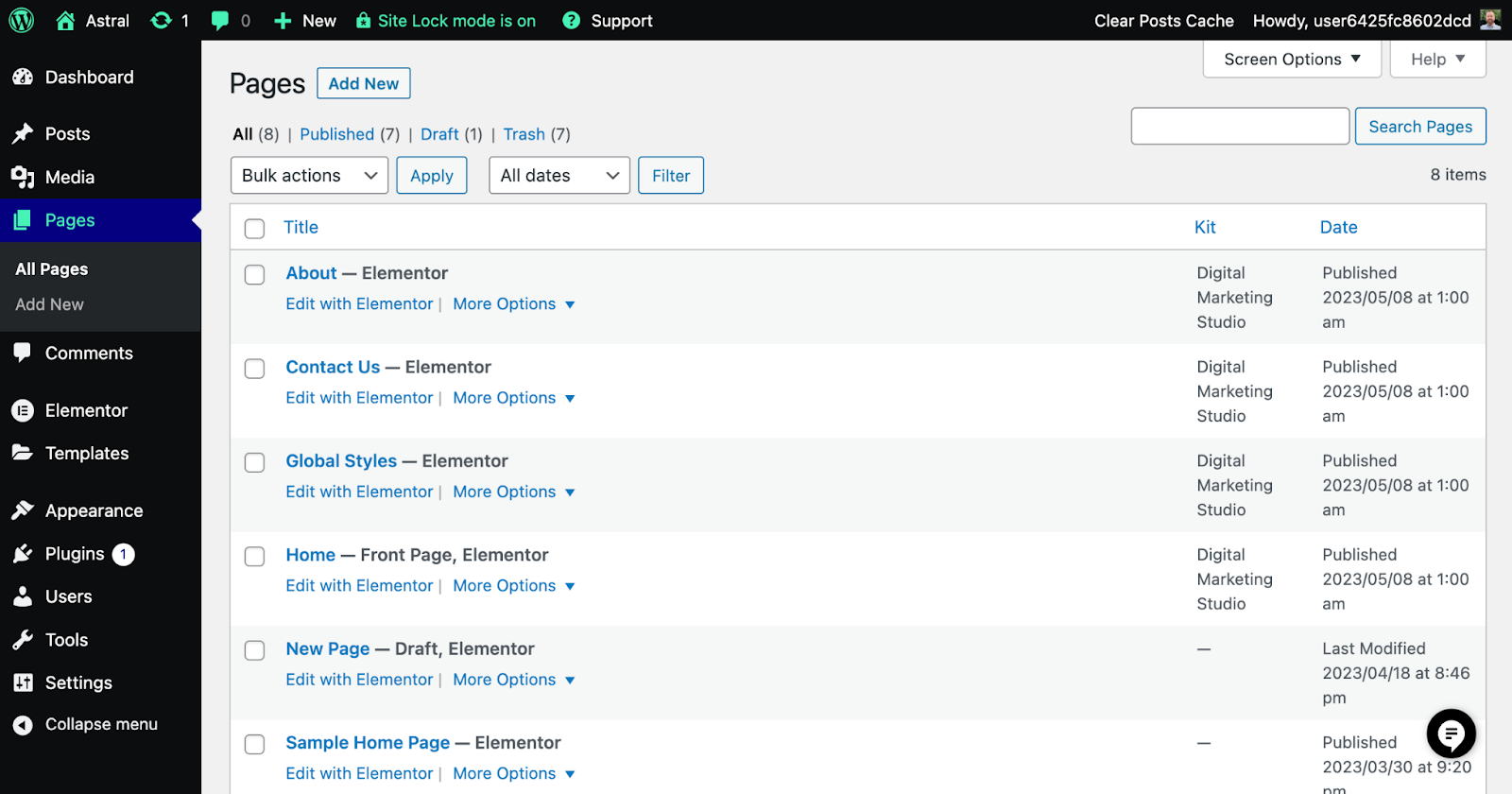
Crear una publicación
- Agregar un título y contenido: para crear una nueva publicación, vaya a su panel de control de WordPress y haga clic en "Publicaciones"> "Agregar nuevo". Agregue un título para su publicación y comience a escribir su contenido en el editor.
- Uso de categorías y etiquetas: organice sus publicaciones asignándolas a categorías y etiquetas. Las categorías se usan para temas generales, mientras que las etiquetas se usan para detalles más específicos. Puede agregar o administrar categorías y etiquetas en la barra lateral derecha.
- Formatos de publicación: algunos temas admiten diferentes formatos de publicación, como video, audio o galería. Si está disponible, puede seleccionar el formato apropiado para su publicación en la barra lateral derecha.
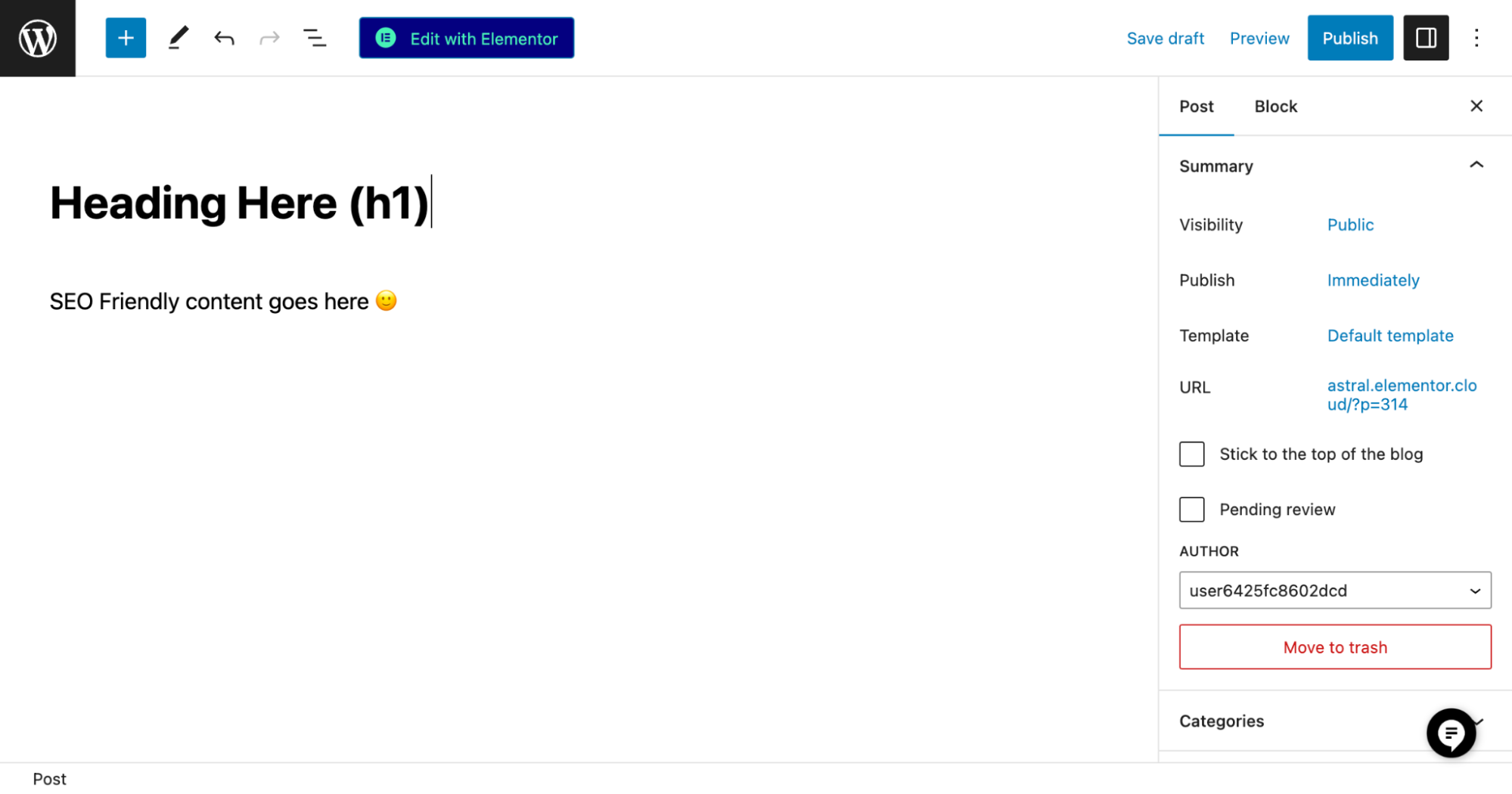
Uso de la biblioteca multimedia
La Biblioteca multimedia es una poderosa herramienta dentro de WordPress que le permite administrar y organizar todas sus imágenes, videos y documentos cargados. Sirve como depósito central para todos sus archivos multimedia, lo que facilita su búsqueda y uso en el contenido de su sitio web.
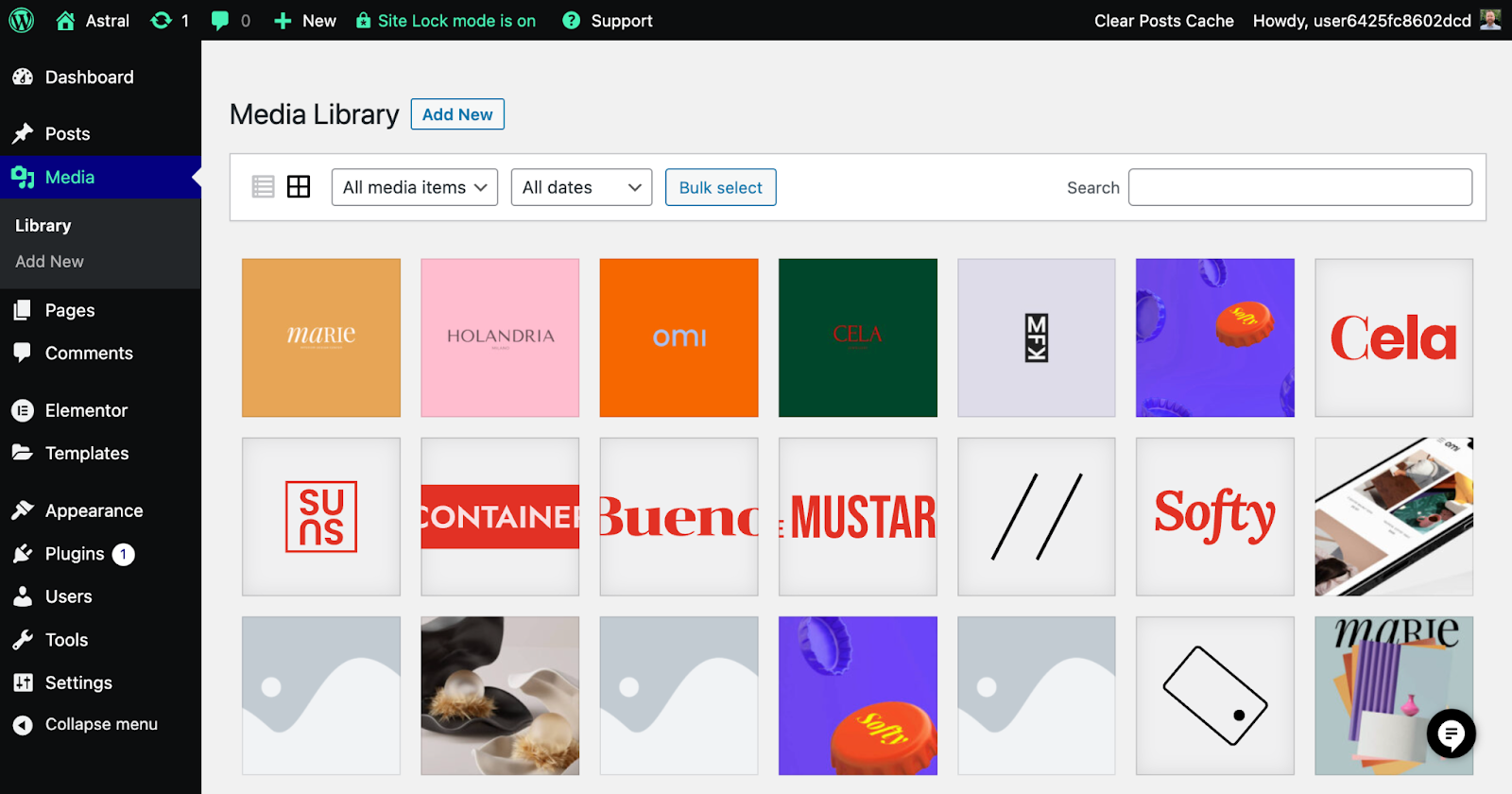
Para acceder a la Biblioteca de medios, navegue a su panel de WordPress y haga clic en "Medios" seguido de "Biblioteca". Se le presentará una vista de cuadrícula o lista de todos los archivos que ha cargado. Desde aquí, puede cargar nuevos archivos, editar los existentes o eliminar medios no utilizados.
Programación y publicación de contenido
Cuando esté listo para publicar su contenido, haga clic en el botón "Publicar" en la esquina superior derecha. Si desea programar su contenido para una fecha futura, haga clic en el texto "Inmediatamente" junto a "Publicar" y configure la fecha y la hora deseadas.
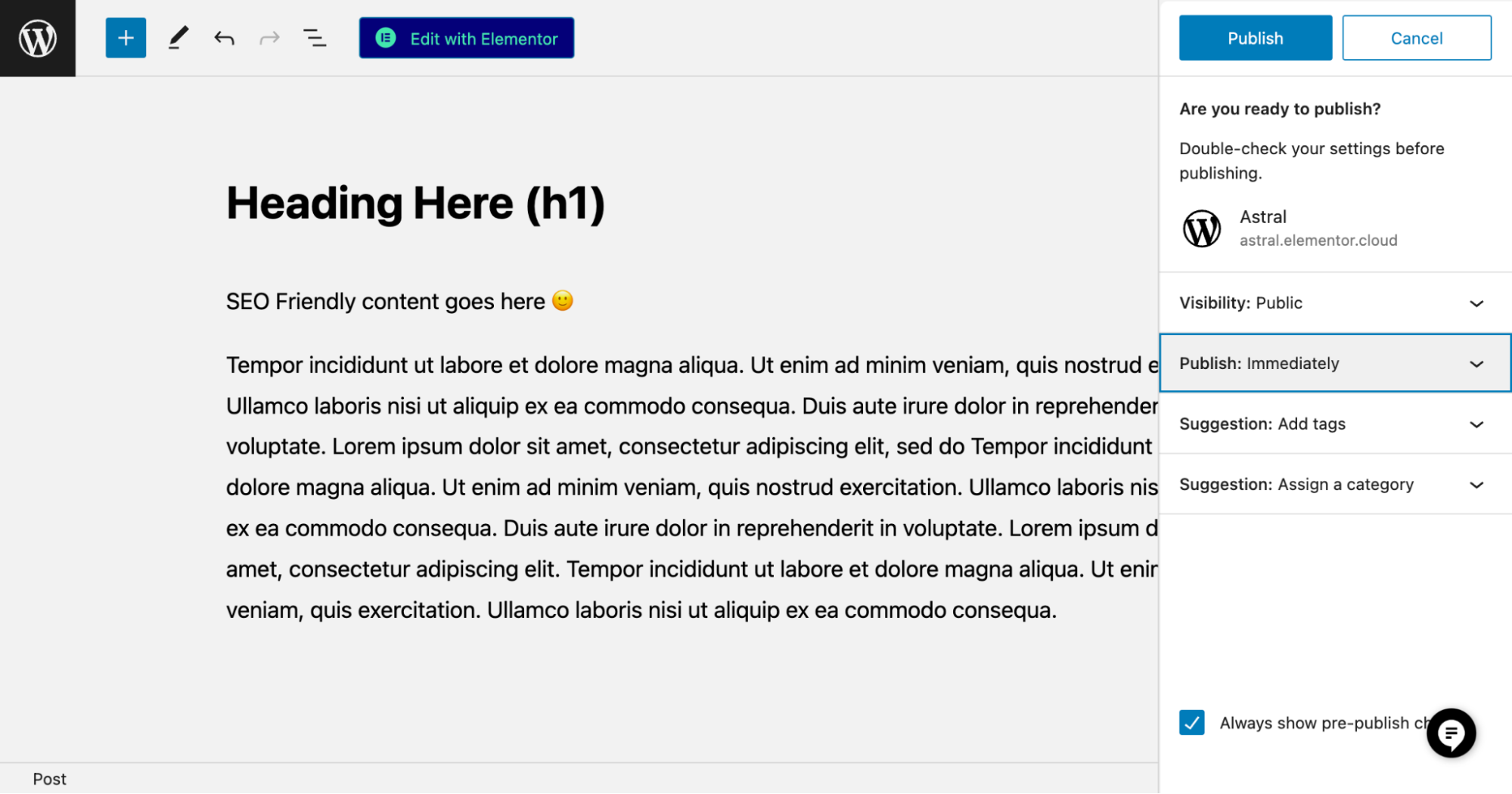
¡Y ahí lo tienes! Con su contenido creado, está bien encaminado para construir un sitio web de WordPress exitoso. En la siguiente sección, "Complementos esenciales", le presentaremos algunos complementos imprescindibles que pueden ayudarlo a mejorar la funcionalidad y el rendimiento de su sitio.
Cómo usar complementos de WordPress para una funcionalidad mejorada
Los complementos son como aplicaciones para su sitio web de WordPress. Son una forma fantástica de ayudarlo a agregar nuevas funciones, mejorar el rendimiento y mejorar la experiencia general del usuario. En esta sección, le presentaremos algunos complementos esenciales que todo sitio web de WordPress debería considerar instalar.
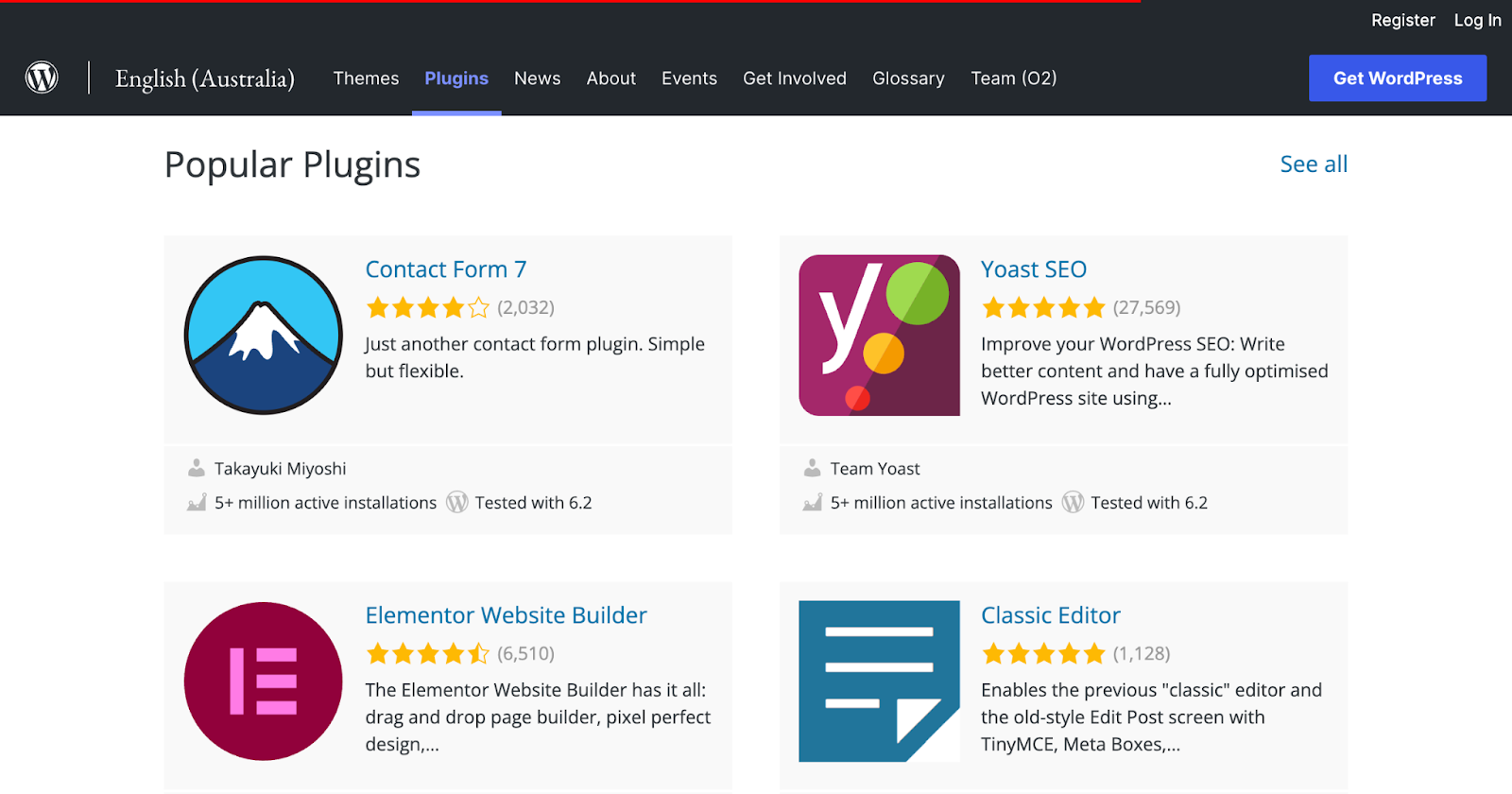
Complementos de seguridad
La seguridad debe ser una prioridad para cualquier propietario de un sitio web. Los complementos como Wordfence Security, iThemes Security o Sucuri Security pueden ayudarlo a proteger su sitio contra malware, ataques de fuerza bruta y otras amenazas.
Elegir un proveedor de hosting de buena reputación que ofrezca funciones de seguridad avanzadas puede marcar una diferencia significativa. Por ejemplo, el alojamiento administrado de Elementor le brinda la máxima seguridad con capas integradas de seguridad, DDoS, protección de firewall, y está monitoreado las 24 horas por un equipo de expertos que puede hacer innecesario el uso de un complemento de seguridad adicional.
Complementos de rendimiento
Mantener su sitio rápido y receptivo es crucial para una excelente experiencia de usuario y una mejor clasificación en los motores de búsqueda. Los complementos de rendimiento como WP Rocket, W3 Total Cache o LiteSpeed Cache pueden ayudar a optimizar la velocidad y el rendimiento de su sitio. Elementor Hosting ofrece herramientas de almacenamiento en caché integradas que aumentan el rendimiento.
Complementos SEO
La optimización de motores de búsqueda (SEO) es esencial para aumentar la visibilidad de su sitio en motores de búsqueda como Google. Los complementos como Yoast SEO, Rank Math o All in One SEO Pack pueden ayudarlo a optimizar su contenido y mejorar la clasificación de su sitio en los motores de búsqueda.
Complementos de formulario de contacto
Tener un formulario de contacto en su sitio web permite a los visitantes ponerse en contacto con usted fácilmente. Los populares complementos de formularios de contacto como Contact Form 7, WPForms o Ninja Forms simplifican la creación y personalización de formularios de contacto para su sitio. Sin embargo, si está utilizando Elementor, también puede aprovechar su widget de formulario integrado.
Elementor Forms es una característica poderosa integrada en el creador de páginas de Elementor, que le permite crear formularios de contacto totalmente personalizables y visualmente atractivos sin la necesidad de un complemento adicional. Con su interfaz de arrastrar y soltar, puede diseñar y diseñar fácilmente formularios de contacto para que coincidan con el período estético de su sitio web. También ofrece funciones como la lógica condicional de formularios de varios pasos y la integración con servicios populares de marketing por correo electrónico para una comunicación optimizada y generación de clientes potenciales. Al utilizar los formularios de Elementor, puede crear una experiencia de contacto atractiva y fácil de usar para sus clientes.
Complementos de optimización de imágenes
La optimización de imágenes puede ayudar a mejorar los tiempos de carga y el rendimiento general de su sitio. Los complementos como ShortPixel, Imagify o Smush pueden ayudarlo a comprimir y optimizar imágenes sin sacrificar su calidad.
Consejo
Simplemente instalando Elementor Pro o eligiendo Elementor Hosting, puede obtener todas las características cruciales que necesita para un sitio web completamente funcional en una solución todo en uno. Menos complementos en su sitio de WordPress pueden mejorar la velocidad y el rendimiento de su sitio web, reducir los riesgos de seguridad y simplificar las tareas de mantenimiento.
Cómo instalar complementos de WordPress
Para instalar un complemento, vaya a su panel de WordPress, haga clic en "Complementos"> "Agregar nuevo", busque el complemento deseado y haga clic en "Instalar ahora" seguido de "Activar".
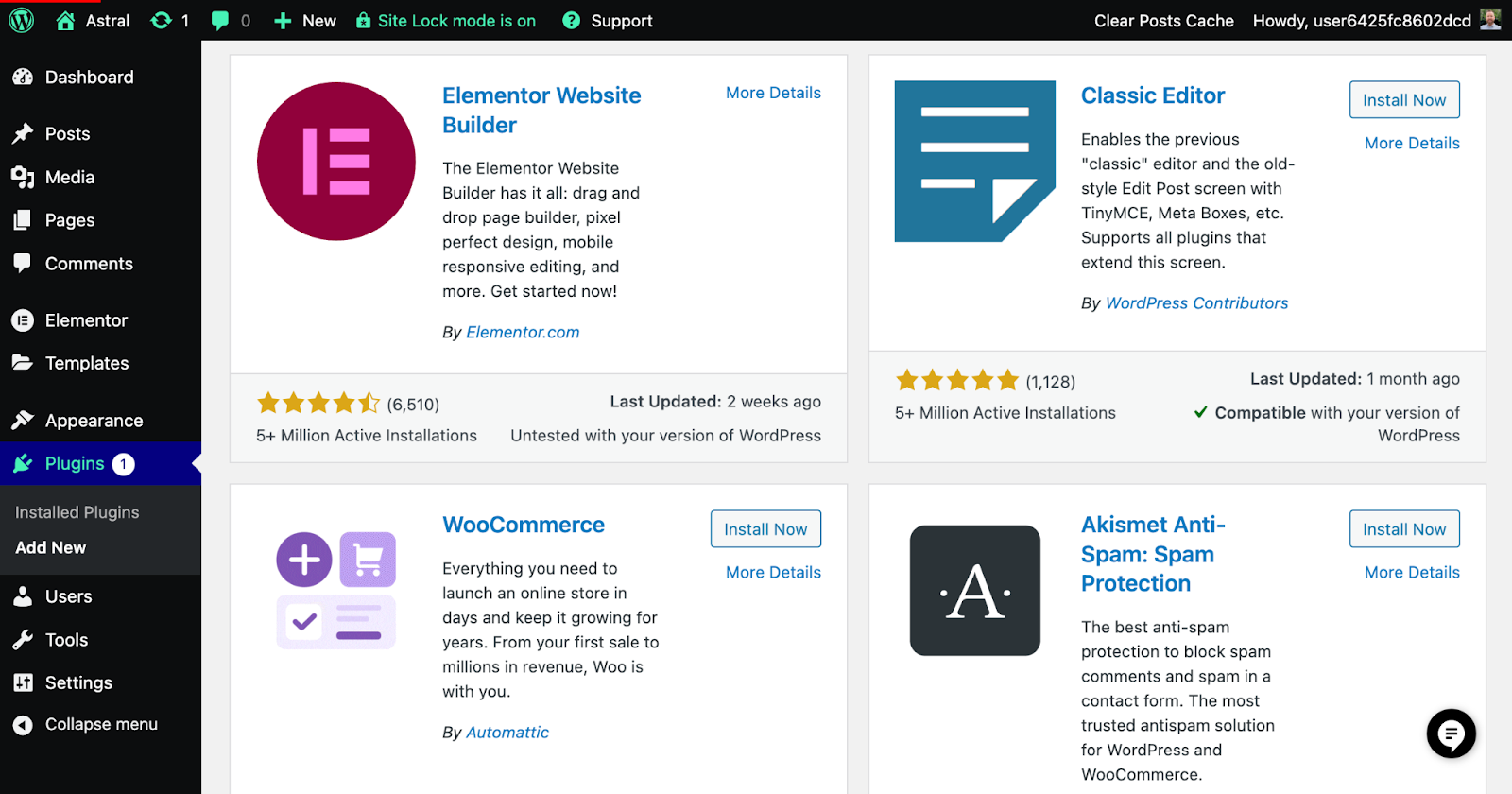
Tenga en cuenta que es esencial mantener sus complementos actualizados y solo instalar complementos confiables para mantener la seguridad y el rendimiento de su sitio.
En la siguiente sección, "Optimización de motores de búsqueda (SEO)", profundizaremos en cómo puede mejorar la visibilidad de su sitio en los motores de búsqueda y atraer más visitantes.
WordPress SEO: cómo optimizar su sitio web para Google
En esta sección, exploraremos el mundo de la optimización de motores de búsqueda (SEO). El SEO es vital para aumentar la visibilidad de su sitio web en los motores de búsqueda como Google, ayudarlo a atraer más visitantes y aumentar su presencia en línea. Profundicemos en la importancia del SEO y algunas técnicas básicas para comenzar.
Importancia del SEO para tu sitio web
El SEO ayuda a mejorar la clasificación de su sitio web en los motores de búsqueda, lo que facilita que los visitantes potenciales encuentren su contenido. Un sitio web bien optimizado puede atraer más tráfico orgánico, lo que puede conducir a una mayor participación, conversiones e ingresos. En resumen, invertir tiempo y esfuerzo en SEO puede beneficiar significativamente a su negocio o blog en línea.
Técnicas básicas de SEO en la página
El SEO en la página se refiere a la optimización de páginas web individuales para obtener una clasificación más alta en los motores de búsqueda. Aquí hay algunas técnicas básicas que puede implementar:
- Keyword research: Identify relevant keywords that your target audience is searching for and incorporate them into your content.
- Title tags: Create unique and descriptive title tags for each page, including your target keywords.
- Meta descriptions: Write informative and compelling meta descriptions that summarize the content of each page and include your target keywords.
- Headings: Use headings (H1, H2, H3, etc.) to structure your content and include relevant keywords.
- Image optimization: Optimize your images with descriptive file names, alt tags, and proper compression to improve page load times.
- Internal linking: Link to related content within your site to help search engines understand your website's structure and improve user experience.
Installing and configuring an SEO plugin
As mentioned in the previous section on essential plugins, using an SEO plugin like Yoast SEO, Rank Math, or All in One SEO Pack can make optimizing your website more manageable.
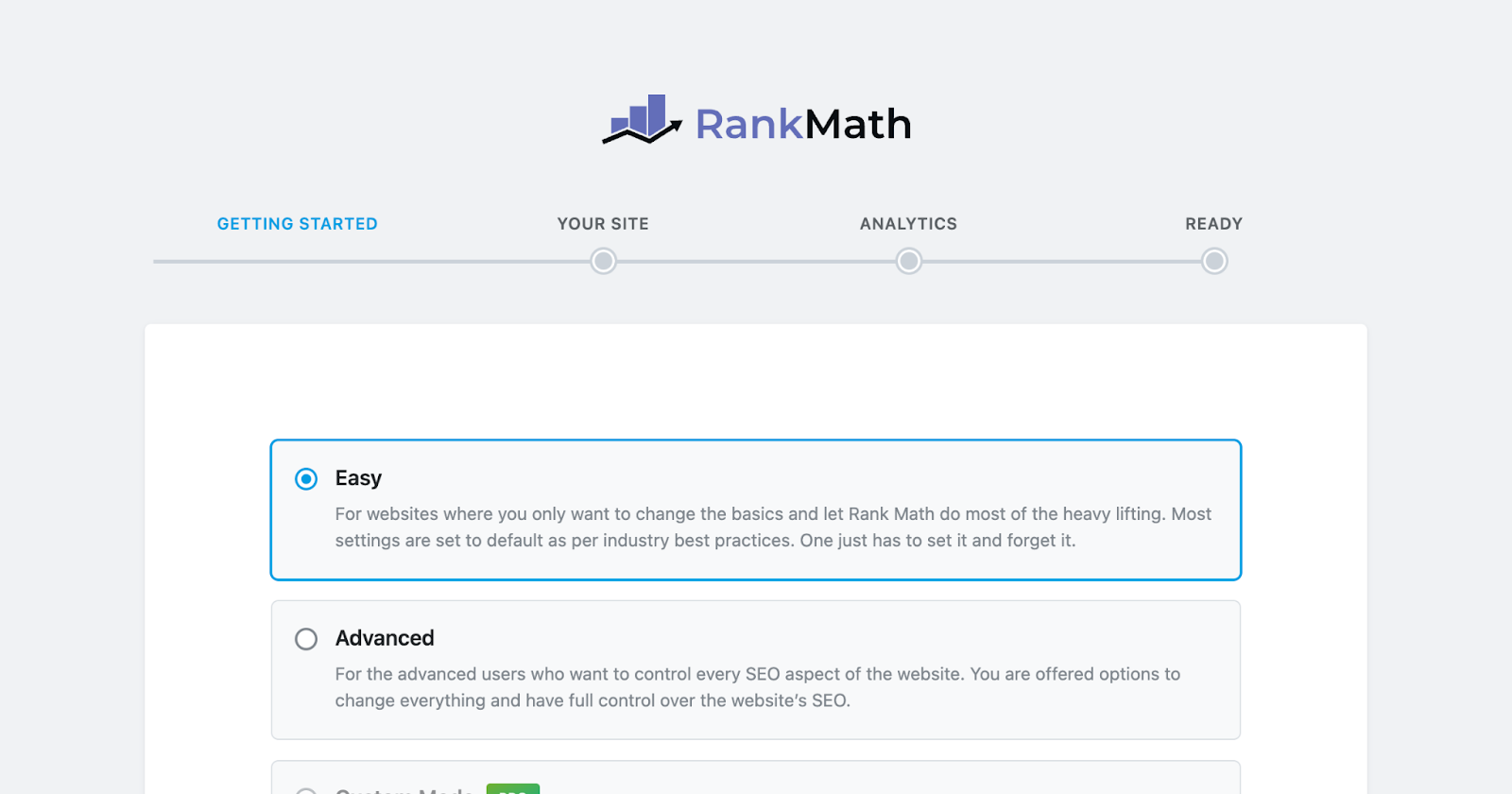
Here's how to install and configure an SEO plugin:
- Go to your WordPress dashboard, click on “Plugins” > “Add New,” search for your desired SEO plugin, and click “Install Now” followed by “Activate.”
- Once installed, you'll find a new menu item for the plugin in your dashboard. Click on it to access the plugin's settings.
- Configure the plugin according to your needs and preferences. Most SEO plugins come with a setup wizard or comprehensive documentation to guide you through the process.
- Start optimizing your content by following the plugin's recommendations, such as adding focus keywords, meta descriptions, and improving readability.
With these SEO techniques in place, you'll be well on your way to improving your website's search engine rankings. In the next section, “Monitoring and Maintaining Your Website,” we'll discuss how to keep your website running smoothly and efficiently.
Monitoring, Maintaining, and Tracking Your Website
We're almost there! In this section, we'll discuss the importance of monitoring and maintaining your website. As well as tracking your site's traffic using Google Analytics. By regularly checking on your site's performance and keeping everything up to date, you'll ensure a smooth experience for both you and your visitors.
Monitoring Website Traffic with Google Analytics
Understanding your website's traffic and visitor behavior is crucial for optimizing your content and improving user experience. Google Analytics is a powerful, free tool that allows you to monitor various metrics about website visitors, such as the number of visitors, their location, and the pages they visit on your site.
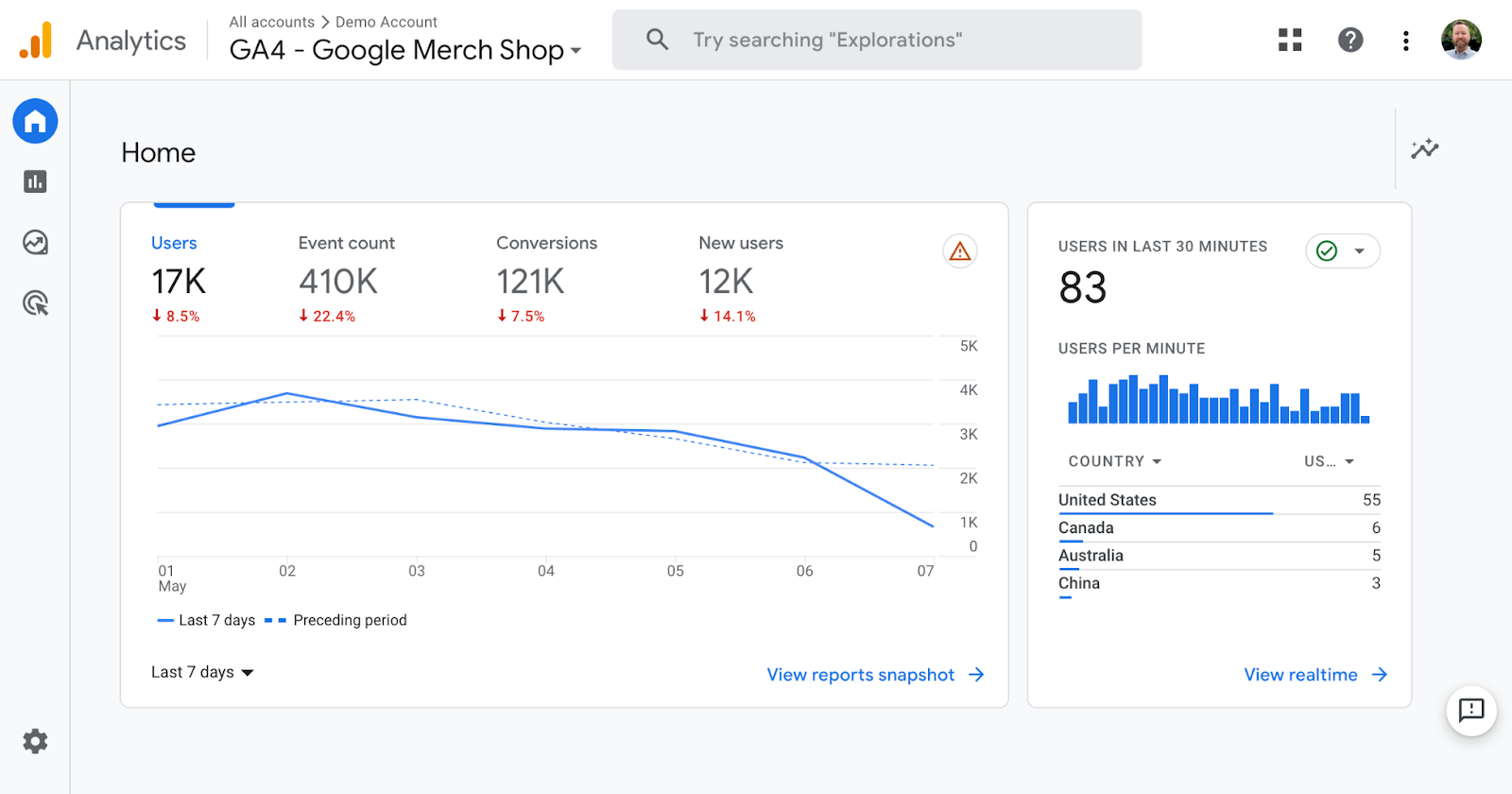
To set up Google Analytics 4 (GA4) on your WordPress website follow these steps:
- Sign up for a Google Analytics account at analytics.google.com using your Google account.
- Follow the prompts to create a new GA4 property for your website and obtain your unique Measurement ID (in the format “G-XXXXXXXXXX”)
- Install a custom code snippet plugin like Code Snippets or WPCode . Go to your WordPress dashboard, click on “Plugins” > “Add New,” search for your desired plugin, and click “Install Now” followed by “Activate.”
- Configure the plugin according to the documentation, which usually involves adding a new snippet or inserting code in the appropriate header or footer section. Paste your GA4 tracking code, including your Measurement ID, into the designated area.
- Save and activate the snippet or update the settings, depending on the plugin you're using.
Alternatively, if you are using Elementor Pro, you could add Google Analytics to your website without the need for an additional plugin thanks to Elementors Custom Code (Pro) . Simply follow these steps.
- In your Elementor website, go to Elementor > Custom Code and click on the “Add New” button.
- Give your custom code a title, such as “GA4 Tracking Code.”
- Select the location where you want to add the tracking code. In this case, select “<head>” from the dropdown list.
- Paste your GA4 tracking code, including your Measurement ID, into the designated area.
- Set the priority level for the tracking code to run. I recommend 1 or 2.
- Click on “Publish” to save your custom code.
Once set up, you can access detailed reports and insights about your website's traffic and performance directly in your Google Analytics account. Regularly reviewing this data will help you make informed decisions about your content strategy and site improvements.
Importance of regular maintenance
Just like a car, your website needs regular maintenance to stay in tip-top shape. Maintaining your site helps prevent issues such as slow loading times, security vulnerabilities, and broken features. Plus, a well-maintained website provides a better user experience, which can lead to higher engagement and conversions.
Keeping WordPress, themes, and plugins updated
Updates are essential for keeping your site secure and functioning correctly.
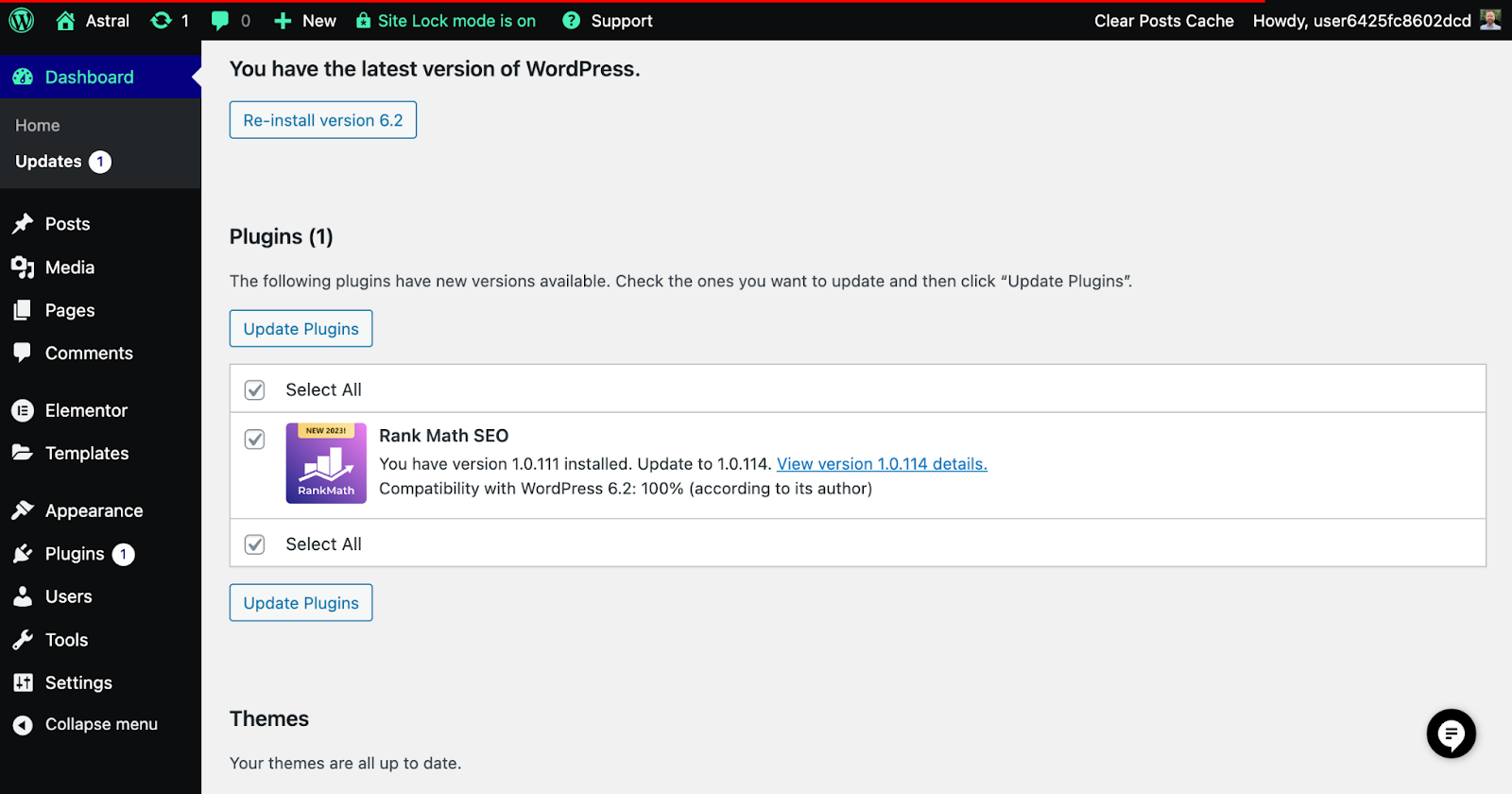
Here's how to keep everything updated:
- WordPress: When a new version of WordPress is available, you'll see a notification in your dashboard. Follow the prompts to update your site.
- Themes: To update your theme, go to “Appearance” > “Themes” and click on the “Update Now” button if an update is available.
- Plugins: Check for plugin updates by going to “Plugins” > “Installed Plugins.” If updates are available, you'll see a notification with an option to update.
Remember to backup your site before updating (see the next section), as updates can sometimes cause issues.
Creating backups
Regularly backing up your website is crucial for protecting your content and ensuring you can quickly recover from any mishaps. Many web hosts offer backups, including Elementor Hosting , which provides automatic backups for added peace of mind, ensuring users can easily recover their data in case of any issues.
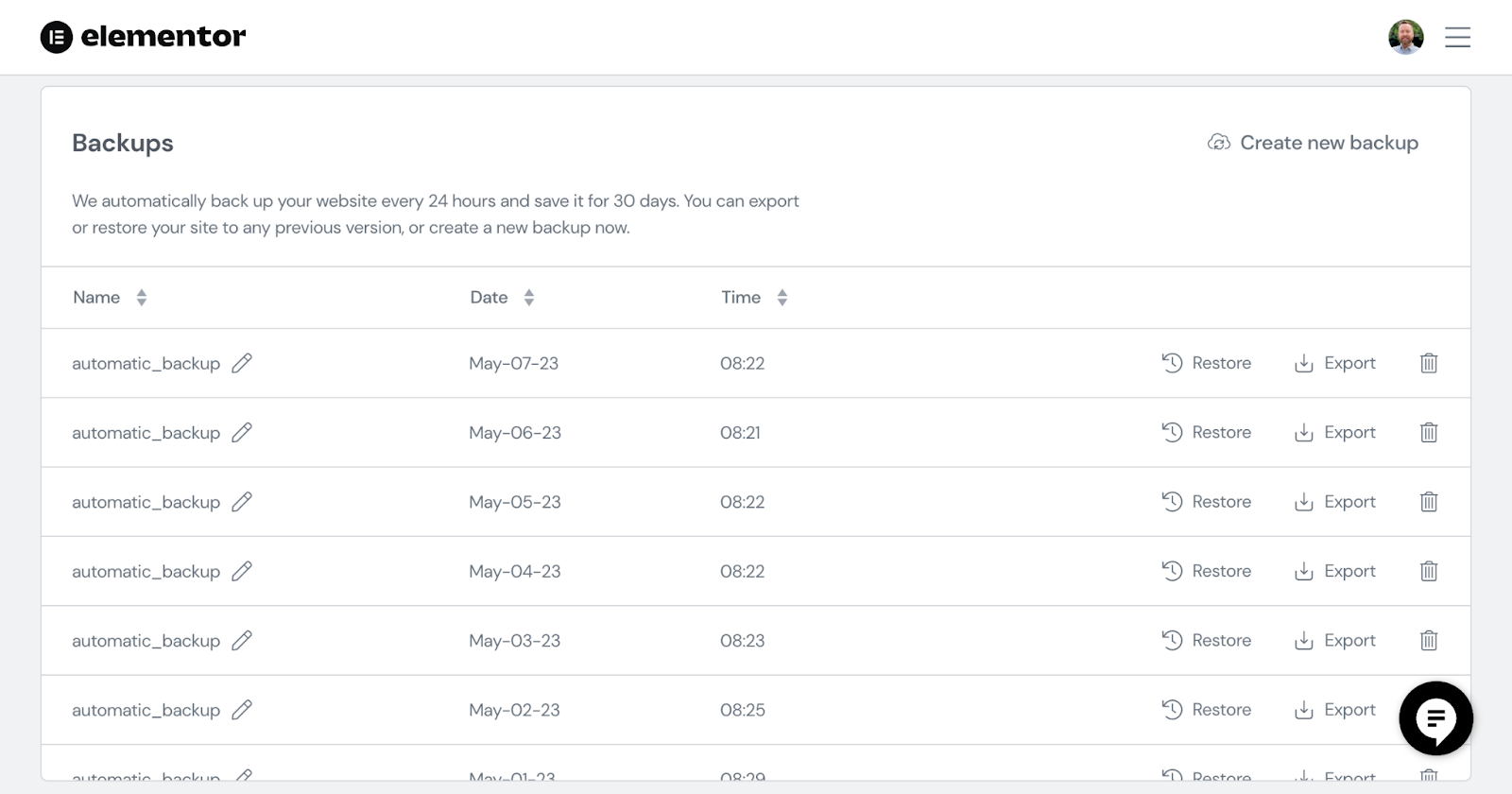
Additionally, you can use a plugin like UpdraftPlus or BackupBuddy to create and manage backups. Schedule your backups to run automatically, and store copies in a safe location, such as a cloud storage service or an external hard drive.
Monitoring website performance and security
Consistently checking your website's performance and security helps you address potential issues early on and provide a seamless experience for your visitors.
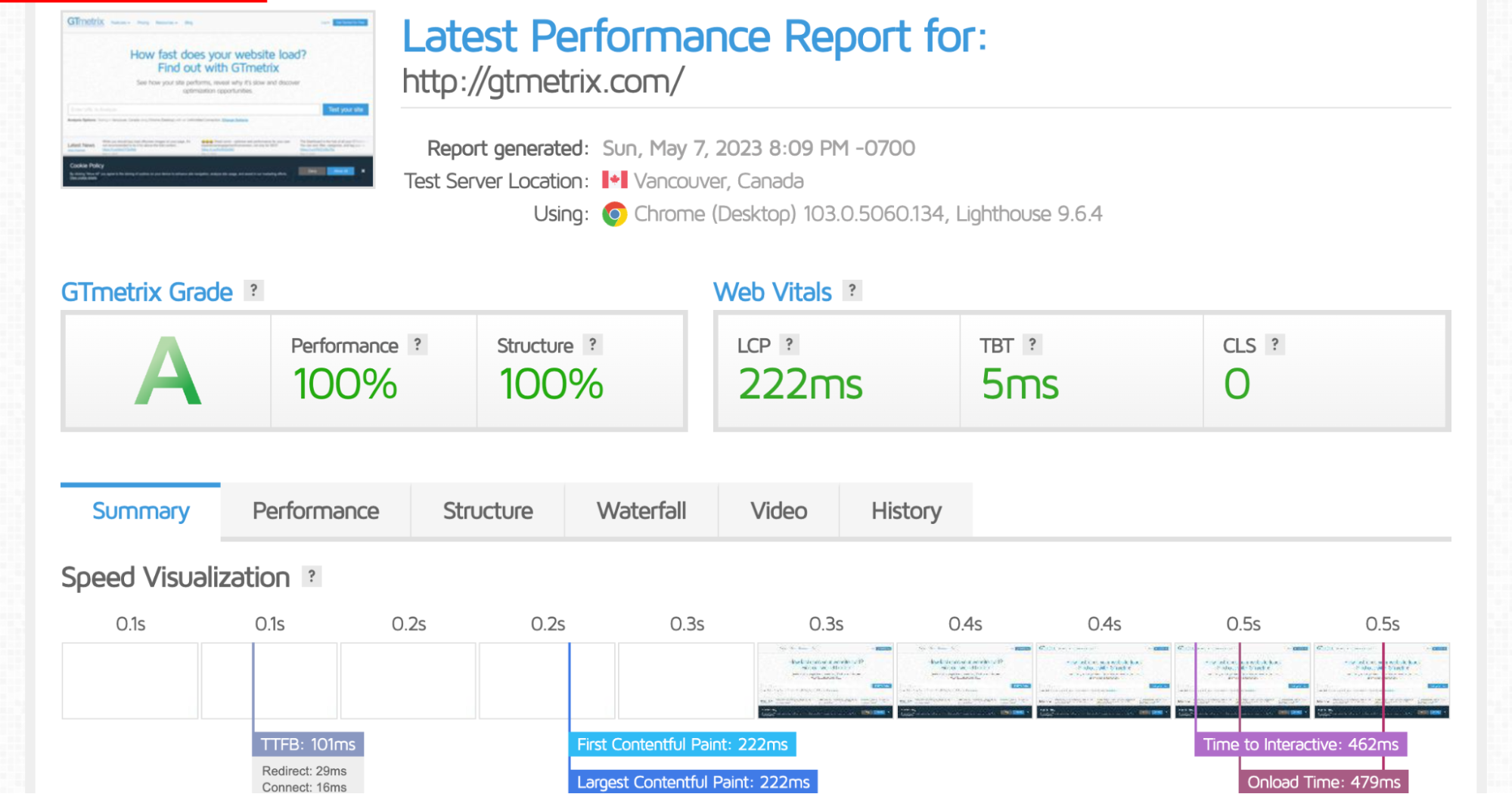
Here's how you can monitor both aspects:
- Performance: Use tools like Google PageSpeed Insights, GTmetrix, or Pingdom to monitor your site's load times and identify areas for improvement.
- Security: Install security plugins like Wordfence, Sucuri, or iThemes Security to protect your site from hackers, malware, and other threats. Regularly scan your site for vulnerabilities and promptly address any issues.
By actively monitoring and maintaining your business website, you'll ensure it continues to run smoothly and securely, providing a great experience for your visitors.
The Importance of Choosing the Right Host for Performance and Security
When it comes to website performance and security, the choice of hosting provider can make a significant difference. Hosting plays a vital role in determining the speed, reliability, and security of your website. While there are various hosting providers available, Elementor Hosting is an excellent option for those looking for top-notch performance and security features.
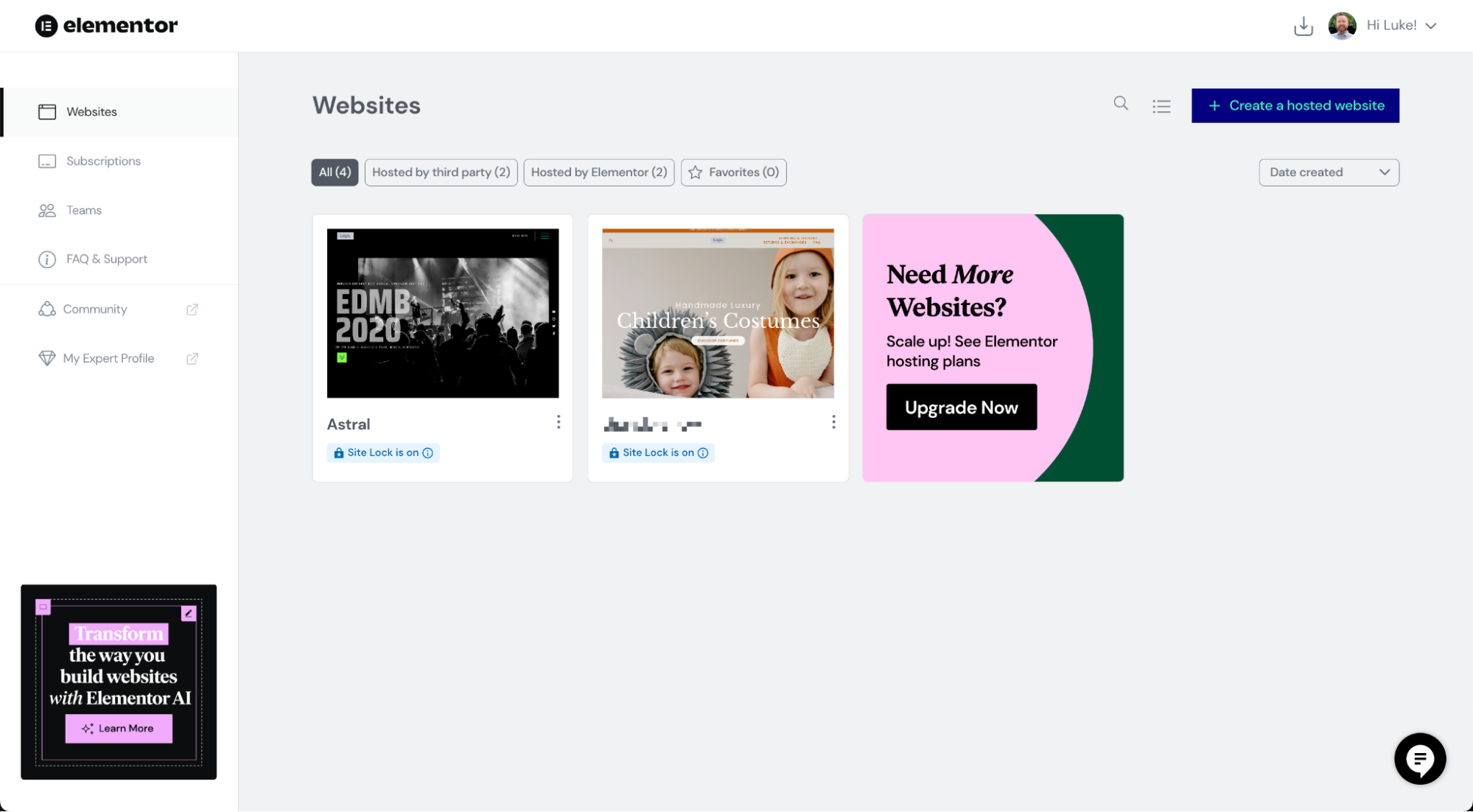
El alojamiento de Elementor está optimizado para WordPress, lo que lo convierte en la opción ideal. Cuenta con mecanismos de almacenamiento en caché avanzados que permiten que las páginas de su sitio web se carguen de manera rápida y eficiente, lo que garantiza una experiencia de usuario excepcional. Con el almacenamiento en caché, los datos solicitados con frecuencia, como HTML y archivos estáticos, se almacenan en una red de entrega de contenido (CDN) que está disponible en todo el mundo, lo que garantiza que su sitio web se cargue rápidamente sin importar dónde se encuentre su visita. Además, tiene control total sobre sus preferencias de almacenamiento en caché, lo que garantiza que el contenido de su sitio web esté siempre actualizado.
Además del almacenamiento en caché, Elementor Hosting ha implementado varias medidas de seguridad para proteger su sitio web de ataques maliciosos. Sus servidores están equipados con firewalls, escaneo de malware y sistemas de detección de intrusos para garantizar que su sitio web sea seguro.
Al usar Elementor Hosting , puede tener la tranquilidad de saber que su sitio web está en buenas manos, lo que le permite concentrarse en crear y administrar su sitio web comercial exitoso.
Terminando su viaje de WordPress
Hemos recorrido un largo camino para aprender a crear un sitio de WordPress desde cero, diseñado para satisfacer sus necesidades únicas. A lo largo de este viaje, hemos cubierto la comprensión de la importancia de elegir un buen nombre de dominio personalizado y un proveedor de alojamiento, instalar WordPress, configurar los ajustes básicos, seleccionar e instalar un tema o un kit de Elementor, y personalizar la apariencia y la funcionalidad de su sitio web a través del panel de control de WordPress. .
También profundizamos en la creación de contenido atractivo con páginas y publicaciones, instalando complementos esenciales para funciones adicionales y monitoreando el tráfico del sitio web. La optimización de su sitio web para los motores de búsqueda con técnicas de SEO, como el uso del complemento Yoast SEO, es crucial para el éxito de su sitio. Además, mantener regularmente el rendimiento y la seguridad de su sitio web es clave.
Ahora que ha creado su sitio web de WordPress, es esencial recordar que el viaje no termina aquí. El panorama en línea está en constante evolución y es importante mantenerse actualizado sobre las últimas tendencias y mejores prácticas. Continúe aprendiendo y mejorando su sitio web para brindar a sus visitantes la mejor experiencia posible.
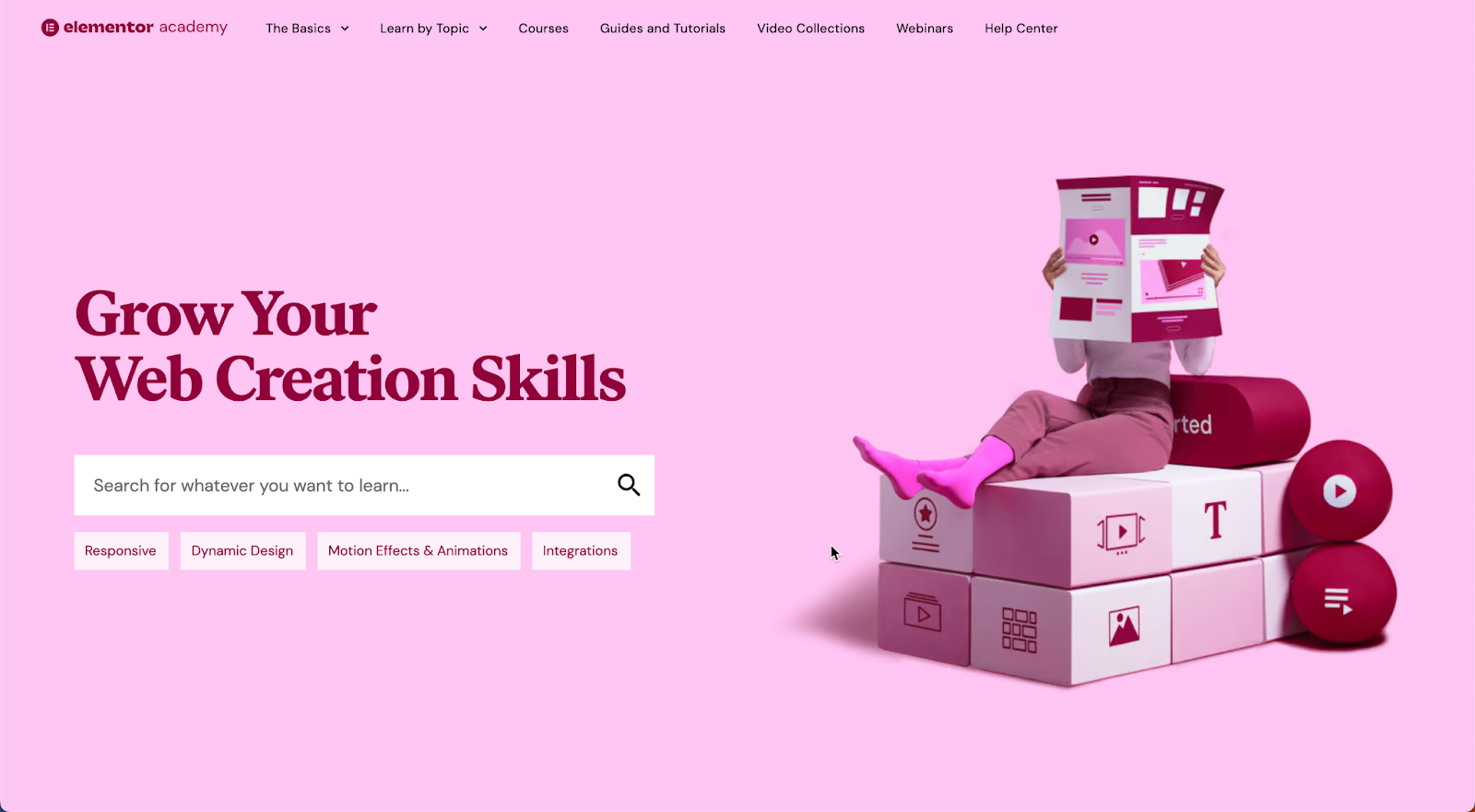
No dude en buscar recursos, tutoriales y la comunidad de apoyo de WordPress para ayudarlo en el camino. Si está utilizando Elementor, asegúrese de aprovechar su sólido sistema de soporte, comunidad activa y la Academia Elementor para obtener información y orientación valiosas.
Únase a la comunidad global de Elementor en Facebook. La comunidad de Elementor es un grupo fantástico de personas siempre deseosas de compartir consejos y conocimientos. Esta comunidad es perfecta para usuarios de todos los niveles, desde principiantes hasta expertos en diseño, negocios y codificación.
Elementor también organiza reuniones periódicas , tanto en línea como en persona, para que los creadores web se conecten con diseñadores, desarrolladores, vendedores y expertos de Elementor. Estos eventos son una gran oportunidad para inspirarse, establecer contactos y hacer crecer su negocio.
Con dedicación y pasión por el crecimiento, continuará prosperando y dejando su huella en el mundo digital. ¡Entonces, adelante y conquista tu viaje de WordPress, un paso a la vez! ¡Buena suerte!
